Съёмка с Авто-ISO / Съёмка для начинающих / Уроки фотографии
NIKON D810 / 50.0 mm f/1.4 УСТАНОВКИ: ISO 200, F1.4, 1/400 с, 50.0 мм экв.
Почти в каждом современном компактном фотоаппарате и во всех зеркальных камерах есть одна полезная функция, на которую не все обращают внимание. Речь идёт об автоматической настройке светочувствительности — Авто-ISO. При её активации автоматика подбирает нужное значение ISO для правильной экспозиции кадра.
Зачем нужно Авто-ISO?
Давайте сначала разберёмся в терминах.
Экспопара — это сочетание двух переменных величин (выдержки и диафрагмы), определяющее экспозицию для конкретных условий съёмки. Экспозиция — количество света, попавшее на матрицу фотоаппарата. А с помощью диафрагмы фотограф регулирует глубину резкости и ограничивает поток света, проходящего через объектив, чтобы снимать на длинной выдержке. Регулируя выдержку, можно по-разному передавать движение в кадре.
Параметр светочувствительности при этом играет вспомогательную, техническую роль. Его повышают, когда недостаточно света для комфортной съёмки с рук. Так почему бы не отдать ISO под управление автоматики?
Его повышают, когда недостаточно света для комфортной съёмки с рук. Так почему бы не отдать ISO под управление автоматики?
Иногда даже профессионалы забывают изменить ISO при смене условий освещения. Классический пример: фотограф снимает репортаж в помещении, выбирает высокое ISO, потом вслед за своими героями бежит снимать на улице при дневном свете и забывает понизить светочувствительность. Итоговые кадры получаются пересвеченными, с цифровым шумом.
Другой пример. Фотограф снимает на улице в режиме М и жёстко настраивает выдержку, диафрагму и светочувствительность. Но он не учитывает того, что освещение меняется, и получает кадры разной яркости: слишком тёмные и пересвеченные.
Во время съёмки фотограф может сильно увлечься процессом, сюжетом, работой с моделью и забыть про ISO. Авто-ISO помогает получать качественные кадры всегда.
NIKON D810 / 50.0 mm f/1.4 УСТАНОВКИ: ISO 64, F1.4, 1/1000 с, 50.0 мм экв.
Как это работает?
В разных режимах Авто-ISO работает по-разному.
В режиме М фотограф жёстко настраивает выдержку и диафрагму, контролируя глубину резкости и страхуя себя от смазов. ISO отдаётся под управление автоматики. Камера подбирает нужное значение светочувствительности на основании данных экспозамера. Поэтому тут важно научиться правильно настраивать параметры замера экспозиции и пользоваться экспокоррекцией. Да-да, при выборе Авто-ISO в режиме М будет работать экспокоррекция! В «старших» моделях фотоаппаратов Nikon (например, Nikon D7200, D750, D810) она вносится привычной кнопкой +/-, а в моделях попроще (Nikon D3400, Nikon D5500) — через быстрое меню, вызываемое кнопкой i:
На практике режим М с включённым Авто-ISO очень помогает, когда нужно контролировать выдержку и диафрагму и нет времени на постоянный ручной контроль экспозиции: во время тревел-съёмок, съёмки репортажа или при сложных условиях освещения.
Съёмка динамичных сюжетов, в которых важно контролировать и диафрагму, и выдержку, — хороший повод использовать режим М с Авто-ISO. Оно позволит избежать ошибок экспозиции.
Оно позволит избежать ошибок экспозиции.
NIKON D810 / 85.0 mm f/1.4 УСТАНОВКИ: ISO 100, F2, 1/125 с, 85.0 мм экв.
В режиме А мы контролируем диафрагму. В этом режиме начинающие фотографы часто получают «шевелёнку» — смаз изображения из-за слишком длинной выдержки. Логика фотографа проста: раз выдержка определяется автоматически, то и следить за ней не надо, поэтому выбираем низкое значение ISO, жёстко настраиваем диафрагму и идём снимать. Автоматика при таком сценарии подстраивается под выбранные параметры и выставляет слишком длинную выдержку. Итог — смазанные снимки. Однако при включённом Авто-ISO автоматика рассчитает светочувствительность так, чтобы выдержка осталась короткой и кадры получились чёткими.
Все зеркальные фотоаппараты Nikon имеют одинаково гибкую настройку параметров Авто-ISO. Мы можем задать максимально доступные для автоматики значения светочувствительности и выдержки.
Как определить безопасную выдержку и застраховать себя от смаза изображения? Этому в нашем журнале посвящена отдельная статья. Если вкратце, выдержку определяют исходя из сюжета. Чем быстрее движение, тем короче должна быть выдержка, чтобы «заморозить» на фото движущийся объект. Так, для спокойно стоящего человека потребуется выдержка в районе 1/60–1/125 с, а для бегуна 1/250–1/500 с или короче. Безопасная выдержка зависит и от фокусного расстояния объектива. Чем оно длиннее (чем больше зум), тем короче нужна выдержка, чтобы изображение не смазалось от дрожания фотоаппарата в руках. Например, при фокусном расстоянии 50 мм целесообразно использовать выдержку короче 1/100 с, а для 200 мм — короче 1/400 с.
Если вкратце, выдержку определяют исходя из сюжета. Чем быстрее движение, тем короче должна быть выдержка, чтобы «заморозить» на фото движущийся объект. Так, для спокойно стоящего человека потребуется выдержка в районе 1/60–1/125 с, а для бегуна 1/250–1/500 с или короче. Безопасная выдержка зависит и от фокусного расстояния объектива. Чем оно длиннее (чем больше зум), тем короче нужна выдержка, чтобы изображение не смазалось от дрожания фотоаппарата в руках. Например, при фокусном расстоянии 50 мм целесообразно использовать выдержку короче 1/100 с, а для 200 мм — короче 1/400 с.
Интерфейс Nikon D3400. Включена функция Авто-ISO: над значением светочувствительности появилась надпись ISO-А (ISO-Auto).
Верхний информационный дисплей Nikon D610. Функция Авто-ISO отключена.
В режиме S настраивается выдержка. Часто фотографы выбирают короткую выдержку и забывают настроить светочувствительность в соответствии с условиями освещения. Результат — кадры с проваленными тенями.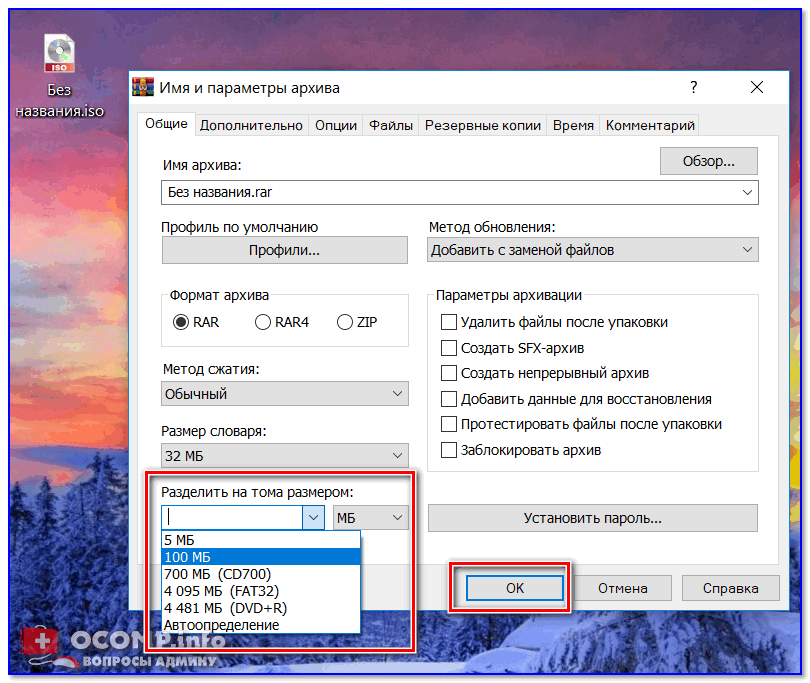 На помощь придёт Авто-ISO, которое подстроит светочувствительность под конкретные съёмочные условия.
На помощь придёт Авто-ISO, которое подстроит светочувствительность под конкретные съёмочные условия.
NIKON D810 / 85.0 mm f/1.4 УСТАНОВКИ: ISO 64, F1.4, 1/500 с, 85.0 мм экв.
В режиме Р ISO становится единственным параметром экспозиции, которым управляет фотограф. Отдав его под управление автоматики, мы получаем, по сути, авторежим. Может, тогда стоит сразу перевести камеру в автоматический режим и не думать о параметрах съёмки?..
В каких ситуациях Авто-ISO не используют?
Помимо сомнительности использования Авто-ISO в режиме Р, есть некоторые ситуации, в которых автоматическая настройка светочувствительности скорее навредит, чем принесёт пользу.
Съёмка в студии с импульсным освещением. Когда мы снимаем со студийными вспышками, автоматика фотоаппарата не может корректно настроить экспозицию. При включённом Авто-ISO светочувствительность будет завышена, и на выходе получатся пересвеченные шумные кадры. В студии лучше выставлять все параметры экспозиции вручную.
Съёмка со штатива на длинных выдержках. При работе с длинными выдержками используйте минимальное значение светочувствительности для получения максимально качественных снимков. При съёмке со штатива есть время на настройку всех параметров экспозиции, так что Авто-ISO здесь ни к чему.
NIKON D810 / 18.0-35.0 mm f/3.5-4.5 УСТАНОВКИ: ISO 80, F14, 120 с, 22.0 мм экв.
Авто-ISO — очень практичная функция. Она упрощает процесс съёмки и позволяет получать более стабильный результат.
что это такое, как выбрать и настроить чувствительность?
На сегодняшний день практически у каждого из нас есть такая вещь, как фотоаппарат – хотя бы в телефоне. Благодаря этой технике мы можем делать сотни фото и различных снимков без особых усилий. Но немногие знают, что одним из важных факторов, который может существенно повлиять на качество фото, является чувствительность к свету у фотоустройства. Попытаемся разобраться в роли такой характеристики, как ISO, что значит этот показатель и как его подобрать правильно.
Попытаемся разобраться в роли такой характеристики, как ISO, что значит этот показатель и как его подобрать правильно.
Что это такое?
Что представляет собой светочувствительность цифровой фотокамеры? Это характеристика, что позволяет определить зависимость числовых единиц созданного фотокамерой изображения цифрового типа от экспозиции, что была получена матрицей светочувствительного типа. Если говорить несколько проще, то это показатель того, насколько матрица воспринимает поток света. ISO влияет на чувствительность устройства к световым условиям съемки. При желании можно легко работать в крайне освещенном пространстве либо, наоборот, проводить съемку в темных помещениях или в вечернее время, когда света очень мало. Когда техники цифрового типа для съемки еще не было, то данный показатель упоминался исключительно для пленки. Но теперь измеряют его для электронной матрицы.
Вообще, восприимчивость данного элемента к потоку света – крайне важный показатель съемки. Он будет главным при настраивании экспозиционного фона, а если говорить точнее, выдержки и диафрагмы. Иногда получается так, что характеристики показателя определены верно, и вроде как соблюдены необходимые рекомендации, а светобаланса достигнуть не получается. И в одних случаях снимок получается очень темным, а в иных – слишком светлым.
Поэтому настройкой ISO не следует пренебрегать, ведь благодаря ей можно настроить подходящую матричную чувствительность, что позволит нормализовать экспозицию будущего кадра без применения вспышки.
Как выбрать?
После того как мы разобрались, за что отвечает рассматриваемый параметр, не будет лишним рассмотреть, как же его выбрать, чтобы съемка была максимально качественной и удобной. Чтобы правильно выбрать ISO в фотоаппарате, следует задать себе перед этим всего 4 вопроса:
Чтобы правильно выбрать ISO в фотоаппарате, следует задать себе перед этим всего 4 вопроса:
- есть ли возможность использовать штатив;
- хорошо ли освещен предмет;
- движется ли объект съемки или располагается на месте;
- хочется получить зернистое изображение или нет.
Если интересующий вас объект освещен хорошо или хочется максимально понизить зернистость, следует применять штатив либо же объектив неподвижного типа. В таком случае потребуется установить низкое значение ISO.
Если же съемка осуществляется в темной обстановке или при недостаточной освещенности, а под рукой штатива нет и при этом объект съемки находится в движении, то следует позаботиться об увеличении ISO. Это даст возможность делать снимки существенно быстрее и иметь хорошую экспозицию. Правда, из-за увеличения шума в кадрах станет ощутимо больше.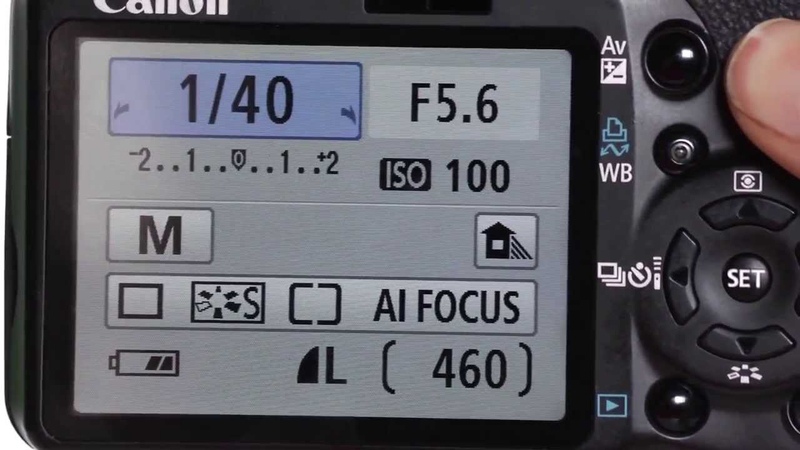
Если говорить о ситуациях, когда будет требоваться увеличить показатель ISO для получения более высококачественных снимков, то они могут быть следующими.
- Различного рода спортивные события, при которых объекты двигаются очень быстро и освещенность часто бывает ограниченной.
- Съемка в церквях и художественных галереях. Нередко в таких ситуациях не представляется возможным по ряду причин использовать вспышку, подобные помещения часто бывают не очень хорошо освещены.
- Концерты, что проходят при не самом лучшем освещении. И вспышку на них также применять не получается.
- Различного рода мероприятия. Скажем, дни рождения. Например, когда именинник дует на свечи в темном помещении, использование вспышки может испортить кадр. Но если увеличить показатель ISO, то такая сцена может быть запечатлена во всех деталях.
Добавим, что ISO будет очень важным аспектом цифровой фотографии. О нем следует знать и понимать его настройку, если присутствует желание получать действительно качественные снимки. А самым лучшим способом, чтобы выяснить ISO, будет эксперимент с различного рода настройками. Это даст возможность понять, как они влияют на конечное изображение. Кроме того, следует узнать максимум информации о диафрагме, выдержке, ведь их влияние на ISO является непосредственным.
О нем следует знать и понимать его настройку, если присутствует желание получать действительно качественные снимки. А самым лучшим способом, чтобы выяснить ISO, будет эксперимент с различного рода настройками. Это даст возможность понять, как они влияют на конечное изображение. Кроме того, следует узнать максимум информации о диафрагме, выдержке, ведь их влияние на ISO является непосредственным.
Настройка
Настроить рассматриваемую характеристику требуется всякий раз, когда будет производиться новая съемка. Естественно, речь идет о том, что вы снимаете не в фотостудии, где уже настроено все необходимое освещение, с которым вы уже работали неоднократно. Если требуется сохранить отличное качество фото, то лучше не экспериментировать с указанной характеристикой.
В то же время если процесс съемки того требует, можно выставить в фотоаппарате необходимое значение светочувствительности, но лучше сначала все же провести немного экспериментов, чтобы найти максимально оптимальное значение ИСО и качества съемки.
В подавляющем большинстве случаев лучше получить чуть высветленный либо затемненный снимок высокого качества, минусы которого можно будет исправить в каком-нибудь фотокорректоре, чем после длительной работы увидеть где-то кадры зернистого типа, которые еще и будут отличаться наличием кучи помех и шумов.
Вообще, существует довольно большое количество возможностей настройки светочувствительности в фотоаппаратуре, но расскажем о наиболее часто встречающихся. Сначала следует поставить режим ручного настраивания характеристик ISO. После этого следует произвести смену авторежима на режим типа «M», который даст существенно больше возможностей для выставления желаемых значений.
Также следует посмотреть на режим типа «А», то есть настройки диафрагмы, «S», что отвечает за характеристики выдержки, а также «P», что отвечает за автонастройку интеллектуального типа. При использовании зеркальных устройств потребуется использовать настройки меню, нажав на пункт «настройки ISO». Тут потребуется определить требуемую величину, после чего выставить пункт «Авто». Высокопрофессиональная фототехника обычно оснащается специальной клавишей, что может находиться как сверху, так и сбоку устройства, что отвечает именно за «умную» настройку большинства характеристик сразу.
Кроме того, не следует забывать об одной важной детали, которой почему-то многие пользователи пренебрегают. Речь идет о том, что фотоматрица представляет собой крайне важный элемент в устройстве для съемки.
Поэтому хотя бы время от времени следует ее чистить и вытирать спецсредством для обезжиривания. Это дает возможность избежать формирования разводов на камере и различного рода пятен, которые могут образоваться из-за ворсинок либо мелких частиц грязи, что могут быть на матричной поверхности. Осуществить данную процедуру можно самостоятельно и в домашних условиях, если обзавестись предварительно специальным чистящим набором. Но если вы новичок, то данную процедуру будет лучше доверить специалисту.
Полезные советы
Если говорить о полезных советах, то хочется назвать кое-какие маленькие хитрости, которые позволят лучше осуществлять фотосъемку. Для начала скажем, что при применении вспышки и авто-ISO лучше будет отключить последнюю опцию. Иногда камера просто некорректно снимает от такого симбиоза и там, где можно снизить ИСО, камера автоматически ставит его на максимум и фотографирует еще и со вспышкой. Если устройство оснащено вспышкой, то можно смело выставлять минимальное значение рассматриваемой характеристики.
Иногда камера просто некорректно снимает от такого симбиоза и там, где можно снизить ИСО, камера автоматически ставит его на максимум и фотографирует еще и со вспышкой. Если устройство оснащено вспышкой, то можно смело выставлять минимальное значение рассматриваемой характеристики.
Следующий момент, что может помочь делать съемку лучше – на некоторых моделях цифрозеркальных камер при выставлении авто-ISO в меню можно установить либо максимальный, либо минимальный его показатель. Иногда для выбора наименьшего значения нужно поставить случайную цифру. Например, 800. И тогда на максимуме в 1600 мы получим диапазон режимов ИСО 800-1600, то есть ниже опускаться это значение не сможет. А это иногда крайне полезная функция.
И еще один важный момент, который фотографы называют «золотым правилом настраивания ISO». И заключается оно в том, что осуществлять съемку необходимо только на минимальных значениях. Если появилась возможность снизить цифру – это нужно делать. А поднимать, только когда без этого никак. Чтобы описываемая характеристика снизилась максимально, следует открывать диафрагму полностью. И если вы применяете вспышку, не следует использовать максимальное ISO. В целом скажем, что описываемый параметр применять умеет не каждый. Но если в нем разобраться и понять, как он влияет на качество съемки, вы сможете существенно расширить возможности своего фотоаппарата и получить более качественные и четкие снимки благодаря правильному применению данного параметра.
Если появилась возможность снизить цифру – это нужно делать. А поднимать, только когда без этого никак. Чтобы описываемая характеристика снизилась максимально, следует открывать диафрагму полностью. И если вы применяете вспышку, не следует использовать максимальное ISO. В целом скажем, что описываемый параметр применять умеет не каждый. Но если в нем разобраться и понять, как он влияет на качество съемки, вы сможете существенно расширить возможности своего фотоаппарата и получить более качественные и четкие снимки благодаря правильному применению данного параметра.
В следующем видео вы узнаете о способах настройки ISO в фотоаппарате.
youtube.com/embed/Prirsd6IRSs?modestbranding=1&iv_load_policy=3&rel=0″/>
Основные настройки фотоаппарата
17.04.2019
Режимы экспозиции
Для того чтобы кадр был хорошо освещен, нужно научиться правильно настраивать режимы экспозиции. К примеру, автоматический режим работает самостоятельно, но не позволяет сделать нестандартный снимок, особенно при плохой освещенности. Поэтому следует использовать ручные настройки, с помощью которых вы сможете точно определить параметры экспонирования кадра. Более опытные пользователи могут переходить к применению таких режимов, как приоритет диафрагмы и приоритет выдержки. При их использовании вы сможете настроить один параметр (выдержку или диафрагму), а второй камера подбирает автоматически, также можно выбрать полностью ручной режим (Manual), который позволяет фотографу самостоятельно контролировать параметры камеры.
Чувствительность ISO
Благодаря ISO можно измерять светочувствительность сенсора – с помощью этого параметра камера может быть более или менее чувствительной к световому потоку. Использование 100 или 200 единиц возможно в случаях, когда имеются нормальные условия съемки. Если указан параметр «повысить», снимки будут более светлыми, что позволяет применять его вечером или ночью. Однако, следует помнить, что при увеличении параметра ISO на фотографии могут появляться помехи.
Диафрагма
Силу поступающего через объектив света можно регулировать с помощью диафрагмы, перекрывающей часть площади этого оптического инструмента. Чем больше уровень такого перекрытия (его называют f-ступенью), тем меньше величина светопропускания.
“Открытие” или “закрытие” диафрагмы, о котором часто говорят фотографы, означает регулировку показателя f-ступени. Если это число уменьшено вдвое, поток поступающего в устройство света возрастает в четыре раза. Такое соотношение вытекает из формулы S = π r^2, где S – площадь круга, а r – его радиус.
Также одной из важных характеристик, присущих диафрагме, является ГРИП (глубина резко изображаемого пространства). Сокращенное ее название – глубина резкости. С практической точки зрения, означает расстояние, на котором отображаемые предметы будут выглядеть достаточно четко, от фотографируемого предмета с выставленной на нем резкостью.
На приведенных примерах со скульптурами можно наблюдать, каким образом степень открытия диафрагмы влияет на размытость картинки для удаленных объектов, а также в целом для пространства, находящегося за пределами фокуса объектива.
Выдержка
С помощью выдержки можно определить количество времени, необходимого для открытия сенсора камеры для света. Если выдержка воздействует на экспозицию, это уравнивается со светом, который поступает в камеру. При удваивании времени выдержки, удваивается и поступаемый в камеру свет. Этот параметр имеет очень много значений:
- в интервале 1- 30 секунд можно снимать как ночью, так и при недостаточном освещении, используя штатив;
- диапазон 2-1/2 с идеально подходит для ландшафтной съёмки с помощью штатива, позволяет получить лучшую глубину резкости;
- интервал 1/2-1/30 с в режиме ручной съемки позволяет размыть движение для фона объекта;
- 1/50-1/100 с – стандартная ручная съёмка без увеличения;
- 1/250-1/500 с – «заморозка» движущегося объекта;
- 1/1000-1/4000 с – съёмка, что позволяет заморозить быстрые и близкие движения.

Баланс белого
Цвет может иметь различный оттенок – здесь все зависит от источника света. Мозг человека способен превращать его в белый, а камера всегда воспринимает таким, как он есть. Например, если включить лампу желтого цвета, на фотографии цвет будет только желтым, поэтому в камере есть настройки баланса белого. Для того чтобы настроить освещение, можно воспользоваться автоматическим режимом, запрограммированными опциями для определенных условий, которые наиболее часто встречаются, или с помощью ручных настроек.
Фокусировка
Для настройки режима фокусировки можно использовать автоматический и ручной способ. В автоматическом режиме фотоаппарат способен осуществлять эту функцию самостоятельно, по определенному алгоритму (например, камера сама распознает лица и фокусируется на них). Непрерывный автофокус также может функционировать в заданном режиме при зажатой кнопке спуска затвора или же быть следящим, который наблюдает за движениями объекта съемки и фокусируется на нем.
Ручной режим – при использовании кольца на объектив находят момент, когда объект становится резким.
Стабилизация изображения
Стабилизация изображения является важной настройкой, с помощью которой можно регулировать незначительные вибрации или движения камеры в руках фотографа. Эта функция нужна для того, чтобы получить четкие и качественные фотографии даже на этапе экспонирования снимка, когда рука задрожала.
Теперь вы знакомы с базовыми понятиями о настройках фотоаппаратов. Хотите опробовать свои силы в деле? Мы предлагаем в аренду фотостудии недорого, ведь только на практике Вы сумете оттачивать полученные знания. У нас имеется несколько залов которые обязательно придутся Вам по вкусу.
Что такое iso в фотоаппарате и как его настроить?
ISO является одним из трех факторов, которые определяют экспозицию, вместе с диафрагмой и выдержкой. Для того, чтобы получить максимальное качество ваших фотографий, вы должны знать, какой вклад вносит каждый из трех параметров. Прочтите этот урок, чтобы получить более глубокие знания о том, как использовать свой фотоаппарат должным образом и начать делать профессиональные фотографии.
Шаг 1 – Что такое ISO?
ISO (International Standards Organization) определяет чувствительность датчика в камере, которая, в свою очередь, влияет на экспозицию ваших фотографий.
Шкала ISO обычно начинается со значения 100, а каждое следующее значение изменяется в два раза, до границы возможностей камеры: 100, 200, 400, 800, 1600… Начальная и конечная точки диапазона зависят от камеры, которую вы используете.
Большинство современных камер имеют и промежуточные значения ISO, равные 1/3 ступени.
Международная организация стандартизации является ответственной за широко используемые стандарты в различных областях, но все, что вам нужно знать про ISO как параметр чувствительности, приведено ниже.
Шаг 2 – Как влияет ISO на экспозицию?
ISO является одним из трех параметров, влияющих на экспозицию, вместе с выдержкой и диафрагмой. Диафрагма определяется объективом, выдержка временем экспозиции, а ISO свойствами сенсора. Чтобы быть более точным, ISO определяет изменение экспозиции фотографии при изменении чувствительности сенсора.
Шкала ISO похожа на выдержку в том смысле, что когда ISO изменяется в два раза, экспозиция также меняется на ступень, и они пропорциональны друг другу. Уменьшение ISO соответствует низкой экспозиции, увеличение – даст более сильное воздействие света, экспозиция увеличится. Гораздо проще, чем диафрагма.
Ниже приводится 6 фото для различных значений ISO: 100, 200, 400, 800, 1600, 3200. Диафрагма и выдержка остаются постоянными на всех фото, изменяется только ISO. Таким образом вы можете видеть влияние этого параметра на фотографию. идеальная экспозиция показана на четвертом фото, где ISO составляет 800.
Как вы могли заметить, каждый параметр влияет на экспозицию независимо. Но есть некоторые последствия применения высоких значений ISO
Шаг 3 – Как ISO влияет на качество фотографий?
Как правило, чем меньше ISO, тем выше качество изображения. При удвоении ISO вы по сути вдвое повышаете экспозицию, также удваивается и цифровой шум. Этот шум снижает детализацию фотографии, делая изображение зернистым и неравномерным.
Низкое ISO = Высокое качество
Чтобы лучше показать, как ISO влияет на качество изображения, я взял еще одну серию фотографий, которая показана ниже. Для целей этого эксперимента я изменял не только ISO, а также выдержку и диафрагму, чтобы экспозиция оставалась постоянной, в результате легче сравнивать качество фотографий. Фото отображаются в следующем порядке: 100, 200, 400, 800, 1600, 3200
Как вы видите, чем выше ISO, тем сильнее шум, тем больше он портит картинку. Существуют специальные программы. которые удаляют шум.
Они могут исправить ситуацию, но ценой некоторого снижения детализации и сглаживания мелких деталей, которые смешиваются с шумом.
Это наглядно показано на картинке ниже (участок изображения в масштабе 100%). Поэтому используйте плагины для шумоподавления с осторожностью.
Камеры с большим размером сенсора лучше, так как сенсор получает больше света. Но технологии улучшаются и разница между размером сенсора и шумом уменьшается, особенно в сравнении с камерами прошлых лет выпуска.
Все камеры различаются между собой, поэтому я предлагаю вам поснимать вашей камерой в условиях низкой освещенности, чтобы определить, какое максимальное ISO можно использовать без сильного ущерба для качества.
Повышение экспозиции при обработке дает такой же эффект, как и повышение ISO, то есть увеличивается шум, поэтому убедитесь, что установили экспозицию при съемке правильно, без недодержки.
Таким образом вы избежите повышения шума при обработке.
Теперь, когда вы знаете, как работает ISO, рассмотрим различные ситуации практического применения.
Шаг 4 – Какие ISO и когда использовать
ISO 100: Ваши фотографии будут иметь наилучшее качество. Превосходно для съемки при дневном свете, так как нет необходимости в увеличении ISO. Съемка на значении 1600 в условиях яркого освещения – пустая трата времени, так как фотографии получатся шумные.
ISO 200 – 400: Для чуть меньшего освещения, например, в тени или в помещении, если оно ярко освещено
ISO 400 – 800: Я использую этот диапазон при съемке со вспышкой в помещении, поскольку это позволяет лучше проработать фон
ISO 800-1600: у репортажных и событийных фотографов часто нет другого выбора, кроме как использовать этот диапазон, так как живые события часто происходят в условиях низкой освещенности, а вспышкой пользоваться невозможно или запрещается.
ISO 1600-3200: Опять же, событийные фотографы используют этот диапазон для съемок на концертах, а также в условиях низкой освещенности, когда использование штатива затруднительно. Этот диапазон является самым высоким в моей камере, но я редко использую его, так как я не поклонник цифровых шумов.
ISO 3200+: Этот диапазон зарезервирован для экстремально низкой освещенности, но шумы на нем очень велики, изображение получается слишком зернистым.
Примечание переводчика: современные модели профессиональных камер дают вполне приемлемое для целей репортажной съемки качество на гораздо более высоких ISO, например, камера Nikon D3S способна снимать с ISO 102400
Сортировать: Новые Комментируемые Просматриваемые
Мир современной пейзажной фотографии весьма сложный. Кажется, будто достаточно иметь камеру, несколько объективов, штатив, фильтры, карту и отличную идею в голове, но в реальности все…
Читать дальше →
05/09/2019. Основы — Все основы. Перевод: Алексей Шаповал
3 827
1
Существует миф, будто фотографы разделяются на две категории – те, для кого это просто хобби и профессионалы, которые зарабатывают деньги. На самом деле многие находятся в…
Источник: https://photo-monster.ru/books/125
Что такое ISO в фотоаппарате и как им пользоваться. Правильная настройка
ISO — это светочувствительность матрицы Вашего фотоаппарата. Является одним из трех факторов, влияющих на экспозицию. То есть, если Вам необходимо уменьшить выдержку или прикрыть диафрагму, то, для сохранения правильной экспозиции Вам необходимо увеличить значение ISO.
К примеру, Вы хотите снять что-либо используя объектив с фокусным расстоянием 70мм. ISO равно 100. Экспозамер камеры показывает, что при диафрагме F22 выдержка должна составлять 1/50. Нам необходимо уменьшить ее хотя бы в два раза, для того, что бы предотвратить смазывание фотографии из-за дрожания рук.
При той же диафрагме увеличиваем в два раза ISO (до 200) и смело уменьшаем выдержку в 2 раза (до 1/100).
Стандартные значения это 100, 200, 400, 800, 1600, 3200, 6400, 12800. То есть каждое следующее или предыдущее значение будет в два раза больше или меньше предыдушего. У некоторых профессиональных камер могут быть доступны промежуточные значения, такие как 640 и т.д.
В моем Nikon D3100 после 3200 идут Hi1 и Hi2. Это намек на ISO6400 и 12800, но, на самом деле такие значения камера реализует программно постобработкой изображения, что, конечно, не добавляет ему качества. В некоторых камерах существует Lo1 — значение меньше 100.
Оно, так же, реализуется программно.
Отлично, скажете Вы, при съемке в условиях недостаточного освещения я просто установлю максимальное ISO и буду управлять экспозицией с помощью значений выдержки и диафрагмы.
Не все так просто. Дело в том, что при использовании больших ISO на фотографии появляются «шумы». Конечно, на профессиональных полнокадровых зеркалках вполне можно себе позволить снимать и при 12800. Для моего D3100 рабочее ISO (при котором уровень «шума» остается приемлемым) составляет 800.
А теперь увеличим
Для дешевых «мыльниц» результат намного плачевней
Увеличиваем
Давайте разберемся, почему это происходит. Полнокадровая дорогостоящая зеркалка имеет размер светочувствительной матрицы 36х24мм (как обычная 35мм пленка в пленочных камерах). В более дешевых зеркальных аппаратах устанавливают матрицу размером 23.6х15.5мм (формат DX).
Такие камеры называют «кропнутые»(произошло от английского to crop — резать). А в «мыльнице» FujiFilm FinePix AX245w она всего 6.16х4.62мм. То есть площадь матрицы FinePix AX245w в 30,35 раза меньше чем у профессиональной камеры.
Соответственно светочувствительные элементы на матрице AX245w расположены приблизительно в 30 раз ближе друг к другу чем на полнокадровом фотоаппарате с тем же количеством мегапикселей.
Считается, что при повышении ISO повышается напряжение на светочувствительной матрице и, чем ближе расположены фотоэлементы тем больше паразитных токов и наводок. Отсюда и «шумы».
Правда есть еще гипотеза, что во всех аппаратах любое значение ISO — это программная постобработка фотографии, но я в этом сомневаюсь.
В любом случае количество «шумов» очень зависит от физического размера матрицы и, в меньшей мере, от ее типа.
Практически во всех зеркальных камерах есть автоматическое управление светочувствительностью. А в некоторых из них Вы можете задать не только верхнюю, но и нижнюю границу (мой к ним не относится).
То есть, техника будет сама уменьшать значение выдержки (но не более заданной) за счет увеличения ISO до максимально заданного значения.
Откровенно говоря, я этой функцией не пользуюсь, так как привык сам контролировать этот параметр, но кому-то это покажется очень удобным. Не используйте эту функцию при съемке со вспышкой, в этом случае автоматика работает не совсем корректно.
При использовании вспышки в обычном режиме (синхронизация затвора) Вам абсолютно все равно, какое ISO у Вас установлено. Поэтому ставьте его всегда минимальным.
Золотое правило — всегда, когда это возможно, устанавливайте минимальное значение светочувствительности. Поднимайте его только тогда, когда это действительно необходимо. Например, когда Вы не можете использовать вспышку, открыть диафрагму и снимать на длинных выдержках.
К стати, во времена пленочных камер значение ISO было указано на пленке и, что бы его изменить, приходилось менять пленку.
Вот и все, что я хотел рассказать. Удачных Вам снимков!
Если Вам помогла информация — поделитесь ей в социальных сетях. Этим Вы выразите благодарность автору.
Источник: https://www.notesprint.net/2015/02/iso.html
Iso фотоаппарата
Каждый фотолюбитель рано или поздно приходит к тому, что стандартных настроек в своей камере ему становится недостаточно: хочется получить эффектные снимки, а для этого необходимо правильно выбрать параметры съемки.
В процессе изучения своего фотоаппарата и знакомства с его функциями каждый начинающий специалист обратит внимание на параметр ISO, задавшись вопросом “что обозначает эта аббревиатура?”. Разобраться попробуем в этой статье.
ISO в фотоаппарате — что это?
ISO в камере — это показатель, насколько матрица восприимчива к световому потоку. Чем больше цифра ISO, тем менее будет привередлив ваш аппарат к световым условиям фотосъемки.
Это значит, что вы легко сможете работать в сильно освещенных местах или, наоборот, снимать в сумерках, темных помещениях.
Во времена, когда цифровая съемочная техника еще не вошла в обиход фотографов, параметр ISO указывался для пленки, однако, теперь его заменила электронная матрица (именно она определяет уровень ISO в современных фотоаппаратах).
Примечательно то, что число ISO для фотоаппарата не может иметь неполных значений, оно всегда определяется целыми единицами ( в отличие от других параметров съемочной техники).
Восприимчивость матрицы к световому потоку — очень важный параметр съемки. Она играет ведущую роль в настройке экспозиционного фона, а именно, выдержки и диафрагмы.
Бывают ситуации, когда параметры значения определены правильно, все рекомендации соблюдены, а светового баланса все равно нет: то снимок получается слишком светлым, то чересчур затемненным.
Что же делать начинающим фотографам в таких непростых ситуациях?
В таких случаях настройка ISO будет важна, как никогда. Именно она способна настроить подходящую чувствительность матрицы, которая, в свою очередь, нормализует экспозицию будущего кадра без использования вспышки.
Численное определение светочувствительности матрицы измеряется в сотнях. Например, значение может быть равно 100, 200, 400 и т.д. Обратите внимание, что каждое следующее значение всегда в 2 раза превышает предыдущее, а значит все числа в списке параметров ISO будут кратны двум.
В новейшей фотоаппаратуре высокого уровня предусмотрена функция самостоятельного проставления параметров светочувствительности, а значит, числовой ряд там может быть, например, такой: 250, 500 и т.д. Более “продвинутые” устройства предоставляют еще больше возможностей для настройки ISO.
В такой аппаратуре практически нет ограничений, вы с легкостью можете настроить любое значение, какое пожелаете, например, 230 или 1300 и др.
Наглядно увидеть настройку светочувствительности поможет небольшой практический пример:
Локация: вечерняя улица с минимальным освещением;Параметры выдержки: 1-20;Параметры диафрагмы: режим “приоритет”;Светочувствительность: 100.
Такие настройки съемки, скорее всего, спровоцируют появление смазанных фотографий, так как установлено достаточно большое значение выдержки. Из-за этого матрица остается открытой для светового потока достаточно большой период времени и успевает уловить намного больше изменений.
Чтобы избежать таких последствий, необходимо немного уменьшить параметры выдержки и одновременно повысить уровень светочувствительности. Тогда снимок точно не получится затемненным.
Нехитрые эксперименты с фототехникой, проведенные фотографами еще в те времена, когда мир только знакомился с цифровыми камерами, показали, что если установить значение ISO на 800, то положение выдержки будет следующим: 1/160 секунды, что позволит вам получить вечерний кадр приличного качества даже без использования штатива.
Работа с шумами
Начинающие фотографы склонны думать, что установив максимальное значение светочувствительности мы автоматически получаем максимально качественный и четкий снимок, однако, на самом деле, это далеко не так.
При выставлении высоких параметров ISO фотограф избавляется от нарушения освещенности снимка, однако, получает взамен другую проблему — цифровые помехи в кадре, иначе именуемые как шумы.
Эти цветные пятнышки значительно ухудшают качество снимка и оказывают влияние на его восприятие.
Откуда они берутся и как предотвратить их появление? Проблема в том, что повышение уровня электрического сигнала автоматически повышается количество помех — лишних сигналов, которые никаким образом не относятся к объекту съемки. Ко всему прочему, какой-то шум производится и самой матрицей.
Именно поэтому вам следует контролировать параметры ISO. Старайтесь не использовать максимальные значения светочувствительности матрицы: лучше отдать предпочтение “средним” или нейтральным параметрам, если есть такая возможность. Для обыкновенного цифрового фотоаппарата прекрасно подойдут настройки в пределах 200-400, для зеркальных оптимальными значениями станут 400-800.
Мастера фотодела знают один очень интересный трюк, который позволяет сократить количество шумов.
При настраивании оборудования определяют минимальное значение ISO, а затем работают с диафрагмой и выдержкой, подбирая необходимое значение методом проб. Такой способ можно назвать наиболее эффективным т.к.
каждый съемочный процесс абсолютно уникален своей локацией, освещением и расположением предметов, а потому, заданные стандарты настроек могут быть неактуальными именно в вашем случае.
Поэкспериментируйте со своей техникой перед тем, как отправиться на ответственную фотосессию. В ходе тестирования своего аппарата вы сможете заметить, как сильно влияет ISO на концентрацию шумов в снимке.
В определении параметров светочувствительности немалую роль также будет играть размер матрицы вашего устройства. В профессиональных крупных зеркалках, матрица которых в разы больше имеющейся в обычных любительских фотокамерах, шумы на снимках будут практически незаметны даже в случае выставления параметров светочувствительности на максимум.
Например, ISO 3200 в профессиональном зеркальном аппарате даст вам более “гладкий” и ровный снимок (с меньшим количеством шумов), чем ISO 800 в любительском устройстве.
Все это еще раз доказывает тот факт, что при проставлении параметров съемки нужно в первую очередь ориентироваться на индивидуальные особенности своей съемочной техники, а также на собственные ощущения.
Настройки ISO в фотоаппарате
Настраивать ИСО нужно каждый раз, когда вы отправляетесь на новую съемку (если это не фотостудия с уже настроенным осветительным оборудованием, в которой вы работаете не первый раз). Повысить светочувствительность можно с помощью открытия диафрагмы или же понизив значение выдержки.
Если вы хотите сохранить прекрасное качество снимка, то параметрами ISO лучше не злоупотреблять.
Конечно, если того требует съемочный процесс, выставляйте задавайте аппаратуре необходимое значение светочувствительности, однако, все же советуем вам не сразу “бросаться в бой”, а поэкспериментировать и найти самое оптимальное сочетание качества съемки и ISO.
В большинстве случаев лучше получить немного затемненный или высветленный снимок хорошего качества (недостатки которого легко сможет исправить любой фотокорректор), чем после многочасовой работы обнаружить в своей коллекции лишь “зернистые” кадры с большим количеством световых помех.
Существует множество способов настройки светочувствительности в съемочной аппаратуре, однако, обо всех мы говорить не будем, а уделим внимание самым простым и распространенным.
- Для начала установите режим ручной настройки параметров ИСО. Затем, смените автоматический режим на “М” (он предоставит вам больше возможностей для проставления желаемых значений). Далее, обратитесь к режимам “А” (настройки диафрагмы), “S” (параметры выдержки), “Р” (интеллектуальная автоматическая настройка).
- При работе с зеркальными фотоаппаратами вам, скорее всего, будет необходимо воспользоваться настройками меню ( может быть, “быстрое меню”), выбрав при этом ячейку “настройки ISO”. Определите подходящее вам значение и установите для него настройку “авто”.
- Высокопрофессиональные съемочные агрегаты, как правило, оснащены специальной кнопкой (она может находиться как на кнопочной панели, так и сверху/сбоку корпуса), которая отвечает за “умную” настройку всех параметров.
Фотоматрица — очень важный механизм в съемочном устройстве. Поэтому, не забывайте изредка ухаживать за ней:чистить и протирать специальным обезжиривающим средством. Такие действия помогут вам избежать появления дополнительных пятен и разводов на камере — мельчайших частичек грязи или ворсинок, осевших на поверхность матрицы.
Процедуру очищения этой незаменимой детали в фотоаппарате вы можете провести самостоятельно в домашних условиях, предварительно обзаведясь специальным наборчиком для чистки.
Если же вы считаете себя начинающим фотографом, и пока не знакомы с техникой на “ты” — лучше довериться профессионалу и отнести агрегат на чистку в специальный салон.
Там аппарат приведут в полный порядок, обеспечив вам быстроту и высокое качество процесса.
Итак, подведем итоги знакомства с таким понятием, как ISO фотоаппарата:
- ИСО — это показатель восприимчивости матрицы к потоку световых лучей.
- Чем выше параметры светочувствительности вы устанавливаете — тем больше шумовых помех на фотографии вы увидите. Соответственно, чем ниже значение — тем качественнее получится снимок.
- При фотографировании нужно стараться опускать значение ИСО, если это возможно, и совмещать установленные параметры с показателями выдержки и диафрагмы, пока не получите нужную комбинацию.
- В помещениях или на открытых пространствах с хорошей освещенностью можно ограничиться значениями 100-200 ISO.
- Профессиональные фотоаппараты, начиненные крупной матрицей, имеют хорошую стойкость к шумовым помехам, а, следовательно, позволяют пользователю работать с более высокими показателями светочувствительности камеры.
Стоит отметить, что процесс создания фотографии — это, прежде всего, творческая и интересная работа, а уже потом комбинация определенных правил и рекомендаций по использованию аппаратуры.
Помните, что вы вольны самостоятельно выбирать подходящие для съемки настройки, ориентируясь на свои предпочтения и функциональные характеристики своего устройства. Стремиться стоит не к соблюдению табличных правил и стандартов, а к созданию гармоничного и качественного снимка.
Если такой результат будет достигнут с помощью постоянных экспериментов и неординарных решений — тем лучше! Значит, вы уже успели найти общий язык со своей аппаратурой и приобрести профессиональные навыки работы в новой сфере.
Источник: http://top100photo.ru/blog/azbuka-fotografii/iso-fotoapparata
Что такое ISO и как его настроить
Значение ISO является один из самых важных параметров при съемке, на ряду с такими, как значения выдержки, диафрагмы и баланса белого. ISO часто называют также чувствительностью ISO, уровнем ISO, или просто светочувствительностью матрицы или пленки.
Постер для статьи. Что такое ISO
Все же, что такое ISO в настройках фотоаппарата?
ISO — это параметр, указывающий на уровень чувствительности к свету ее свето-улавливающего элемента (матрицы или пленки). В основном указывают пределы ИСО для камер (фотоаппаратов). Хотя, этот же параметр можно встретить не только на камере, но, например и на вспышке.
Для вспышки, обычно указывается ведущие число при использовании одного из значений ISO 100, или 200. Чувствительность ISO указывается в специальных единицах системы ISO. Само числовое выражение ISO может принимать любое целочисленное выражение от 1 до бесконечности.
Например, на моей вспышке SB-900 можно выставить ISO от 1 (единицы) до 12,500, а на моей камере Nikon D40 можно установить значение ISO от 200 до 1.600.
Меньше – лучше!
Чем выше значение ISO, тем более светочувстительней матрица. Очень важно понимать, что чем выше значение ISO, тем меньше времени нужно, чтобы матрица или пленка сосканировала изображение с объектива.
Для наглядности, приведу пример: мы снимаем вечером, света мало, на камере установлено значение ISO 100, при этом камера в приоритете диафрагмы (либо в любом другом режиме) показывает, что снимок будет сделан с выдержкой 1/20с. Это очень длинная выдержка, и при этом мы можем получить смазанный кадр.
Потому, чтобы уменьшить выдержку нужно увеличить ISO. Например, мы увеличили ISO до 800, то при этом выдержка уменьшиться в 8 раз и станет 1/160с (одна сто шестидесятая секунды).
Если бы не шумы, то можно было бы всегда снимать на высоких ИСО и никогда не переживать за выдержку, в связи с шумами, нужно понижать ИСО и увеличивать выдержку и в добавок переживать за то, чтобы не получить смазанный кадр.
Поднять, закрыть, уменьшить!
Параметры выдержки, значения диафрагмы и ISO взаимозаменяемые. Количество нужного камере света для построения изображения может быть одинаковое при разных трех значениях выдержки, диафрагмы и ISO. Так, при значениях 1/60с, F2.
8, ISO 100 камера получит столько же света, сколько при значениях 1/30с, F2.8, ISO 50 или 1/60с, F5.6, ISO 400. Для того, чтобы компенсировать поднятие ИСО, нужно закрыть диафрагму или уменьшить выдержку. Наоборот тоже справедливо.
Можно увеличить выдержку, открыть диафрагму и понизить ИСО.
ISO влияет на шум
Фактически значение ISO также отвечает за появление шумов на фотографии. Шумы — это паразитическое искажение на фотографии. Обычно его так и называют — шум, зерно и т.д. Чем выше ISO тем большими будут шумы.
И чем меньше ISO, тем меньшими будут шумы. Чтобы получить максимально возможную качественную фотографию с фотоаппарата, нужно снимать на максимально допустимых низких ISO. Очень часто это ISO 200, 100, 50, иногда они могут обозначаться как Lo1.
Разность шумов при разных значениях ISO
Супер высокие и супер низкие ISO
Множество камер имеет расширенный диапазон значений ISO — обычно это программная накрутка ISO, и обозначаются они как Hi1, Hi2 и т. д. Например, для камеры Nikon D200 HI1 эквивалентно значению ISO 3200, а на камере Nikon D90 HI1 эквивалентно значению ISO 6400.
Всегда помните, что снимая на таких расширенных значениях ISO практически всегда будет очень сильный эффект шумности картинки. Я настоятельно не рекомендую снимать в расширенном верхнем диапазоне ISO на любых камерах.
Также, диапазон может расшираться в меньшую сторону, так камера Nikon D90, D300, D700 имеют значения lo 1, lo 0.3, lo 0.7 в качестве эквивалентов для ISO 100, 160, 130. Какой выигрыш дает расширение в низкий диапазон ИСО читайте в моей статье ISO lo1.
Некоторые камеры, фактически, не имеют аппаратной реализации ISO, такой вывод я сделал, проведя эксперимент с ISO.
Шумы на разных ISO. Пример увеличение 1 к 1
С каким iso выбрать камеру?
Выбирая камеру, всегда смотрите на минимальные и максимальные значения ISO, а также помните, что в 90% случаях Вам не придется снимать на предельных высоких ISO, так как часто они просто не смогут обеспечить нормального качества изображения. Потому, у профессиональных фотографов имеется понятие рабочего ISO.
Под рабочим ISO подразумевается максимальное значения ISO на котором камера может давать приемлемый результат. Хитрость в том, что в отличии от диафрагмы и выдержки, которые на всех камерах дают полностью одинаковые значения, одно и то же ISO на разных камерах может давать разное значение шумности.
Потому, в одной камеры рабочее ISO будет 800, а в другой рабочее ISO будет 3200. Для примера, на камере Nikon D700 можно получать снимки приемлемого качества на ISO 3200, в то время как на Nikon D200 в режиме ISO 3200 (Hi1) уже получается не фотография, а полная ерунда.
Очень сильно разница в шумности ИСО чувствуется на цифровых мыльницах, где уже на ИСО 400 часто очень сильно виден цифровой шум, а в то же время на зеркальных камерах ИСО 400 вполне рабочее.
Что влияет на шумность при высоких ISO?
На уровень шумности при высоких ИСО очень сильно влияет размер матрицы фотоаппарата. Чем больше матрица, тем меньше шум. Учитывая, что в компактных фотоаппаратах матрица очень маленькая, то и уровень шумов она производит огромный.
Объяснить можно очень просто на величине пикселя. На большой матрице большие пиксели, которые могут поглотить намного больше света и таким образом сделать сильный електрический сигнал. Логично, что 12МП с мыльницы и 12МП с Nikon D3s будут давать разный уровень шумов при высоких ИСО.
Больше информации в моей статье размер матрицы имеет значение.
Как меряется ISO?
ISO как и выдержку и диафрагму принято считать по стопах, например, ISO 100, ISO 200, ISO 400 и т. д. Разница между ISO 800 и ISO 400 ровно два раза или один стоп, а между ISO 100 и ISO 1600 ровно 16 раз, либо 4 стопа. Очень плохо, что в камерах в основном доступно изменения ISO только на величину стопа.
Так, для Nikon D40 возможно установить вручную ISO только 200, 400, 800, 1600, HI1 и нельзя установить промежуточное значение, такое как ISO 250, 320, 500 и т. д. На более продвинутых камерах можно устанавливать и промежуточные значения, но все же тонкого контроля ISO практически нет ни в одной камере.
Самое интересное, что в автоматическом режиме ISO, чувствительность ISO может принимать любые значения, такие как 110, 230, 1400 и т.д.
Автоматическое ISO
Почти на всех камерах доступно автоматическое ISO. Это означает, что камера сама подберет оптимальное значение ISO. Автоматическое ISO очень удобно при съемке с плохим освещением, при его использовании камера может выжать максимум качества.
В основном, при использовании автоматического ISO, нужно указывать максимальную выдержку и максимальное значение ИСО. Некоторые камеры подстраивают ISO под фокусное расстояние объектива, чтобы не допустить смаза при съемке с рук.
Кому интересно, можете почитать как работает функция автоматического управления чувствительностью ISO на современных ЦЗК Nikon.
Пример работы авто ИСО
Мы решили сфотографировать дома кошку при тусклом освещении лампы.
У нас объектив 60мм, чтобы избежать дрожания рук, нужно снимать на выдержке не длиннее 1/60, потому выставим в параметрах автоматического ISO значения максимальной выдержки равное 1/60, а также максимальное допустимое ISO 800 для того, чтобы получить максимальное качество снимка.
При фотографировании камера будет пытаться понизить ISO, и корректировать выдержку.
Если выдержка короче 1/60 и ISO меньше минимального, то камера автоматом удлинит выдержку и понизит ISO и будет делать это до тех пор, пока не упрется в заданный предел в 1/60 секунды, при этом мы получим максимально допустимую выдержку и минимально возможное ISO для фотографирования кошки.
Если же света вполне достаточно, то камера выставит ISO 100 (или любое минимально допустимое) и любую нужную выдержку не длиннее 1/60. Если же света катастрофически мало, то камера выставит максимально возможное ISO и принудительно увеличит выдержку для правильной экспозиции. Вообще, я настоятельно рекомедую поэксперемнитровать с автоматическим ISO в режиме приоритета диафрагмы, так как работа автоматического ISO довольно специфична.
Маленькая хитрость
При использовании автоматического ISO и вспышки, лучше отключите авто ISO, так как очень часто камера сходит с ума и там, где можно реально понизить ISO, камера ставит максимально указанное и делает снимок со вспышкой. Да и вообще, если есть вспышка, то можно спокойно использовать самые низкие из доступных ISO.
Еще одна маленькая хитрость
На ряде цифрозеркальных камер в режиме автоматического ISO можно выставить в меню максимальное ISO, а также минимальное. Иногда, для установки минимального ISO нужно просто селектором выставить нужное значение ISO, например 800. И тогда, при максимальном заданном ISO 1600 получится диапазон рабочих ISO 800-1600 на которых будет работать камера – очень и очень полезная штука.
Золотое правило настройки ISO
Всегда помните про золотое правило – снимать нужно на минимально возможных значения ISO. Как только появилась возможность понизить ISO – делайте это.
Подымайте ISO только тогда, когда это нужно, например, когда выдержка при низком значении ISO оказывается слишком длинной для нормальной съемки с рук. Чтобы максимально низко опустить ИСО – максимально открывайте диафрагму.
Если есть вспышка, не используйте высокое ИСО. Хотя, иногда и со вспышкой можно снимать на высоких значениях ISO (детали здесь).
Выводы
Значение ISO непосредственно отвечает за светочувствительность и за уровень шумов. Чем выше ISO — тем больше шумы и хуже фотография. Чем ниже ISO — тем лучше фотография, но и тем длиннее выдержка.
Есть вопрос? Можете задать в х. Спасибо за внимание. Аркадий Шаповал.
Источник: https://radojuva.com/2012/01/what-is-iso/
Что такое ISO в фотоаппарате
Решили приобрести фотоаппарат, тогда первое, о чем вам необходимо поинтересоваться, что такое ISO в фотоаппарате и как правильно его настраивать.
Ранее мы уже рассказывали о том, как выбрать полупрофессиональный фотоаппарат (читаем здесь). Данная статья будет интересная тем, кто, воспользовавшись нашими советами, приобрел камеру и теперь интересуется многими нюансами и тонкостями, которые влияют на качество фотоснимков.
Скорее всего, рано или поздно вы находили на своем фотоаппарате (не важно, профессиональный он или нет) такую функцию, которая имеет кодовое название ISO. И наверняка замечали, что если этот параметр пытаться изменить без знания дела, качество фотоснимков начинает резко меняться. Так что такое ISO в фотоаппарате и с чем его едят? Давайте разберемся.
ISO – это параметр, который определяет уровень чувствительности матрицы и пленки фотоаппарата к свету. Иначе говоря, ISO – это светочувствительность фотокамеры. Светочувствительность – параметр, являющийся обратно пропорциональным экспозиции. Сами единицы, обозначающие уровень светочувствительности фотоаппарата, также называются ISO и приняты международным стандартом.
Следует помнить, что чем выше ISO – тем выше чувствительность фотопленки или матрицы к свету, и тем больше на ваших фотоснимках будет шумов. Специалисты рекомендуют использовать низкие показатели ISO для съёмки фотоматериалов без искажений, вызванных лишними шумами.
Чаще всего параметр ISO указывается для фотоаппаратов. Но ISO встречается не только на фотокамерах, но и на вспышках. Как правило, для вспышек чаще всего указывается предел в 100 или 200 ISO. Числовое выражение ISO может принимать в своих пределах любое целое число от единицы до бесконечности.
Как настроить ISO на фотоаппарате
Как настроить ISO на фотоаппарате – самый популярный вопрос среди начинающих фотографов, ответ на него читайте далее.
Параметр ISO – один из важнейших параметров при фотосъёмке. Он стоит в одном ряду с такими важными параметрами, как значение выдержки, баланса и диафрагмы. Все эти параметры являются взаимозаменяемыми.
Фотокамере может быть нужно одинаковое количество света для съёмки при разных значениях трех вышеперечисленных параметров.
Например, для компенсации повышения ISO нужно уменьшить выдержку и закрыть диафрагму, и наоборот.
Вообще, параметр ISO отвечает еще и за наличие шумов на фотоснимке. Шумы представляют собой сильно заметное искажение фотографии. Называют шумы еще и зерном.
Для получения максимально качественного фотоснимка с камеры, снимать необходимо на самых низких показателях параметра ISO.
Не рекомендуется снимать на максимально высоких показателях ISO; специалисты советуют приобретать навыки фотосъёмки с долгой выдержкой и минимальным ISO.
Перед тем, как настроить ISO на фотоаппарате, запомните одну важную деталь – чем выше параметр ISO, тем матрица становится более светочувствительной, и тем меньше времени нужно для того, чтобы она или пленка провела сканирование изображение с объектива.
Так, например, при вечерней съемке нужно устанавливать высокое значение ISO для того, чтобы уменьшить выдержку снимка, и для улучшения качества снимка.
Но в дневное время при съемке с завышенными параметрами ISO на снимках будут проявляться шумы, что портит качество снимка, но при этом кадр не будет смазанным, так как выдержка снимка будет сильно уменьшена.
ВАЖНО: Фотографируя при слабом освещении, всегда можно повысить значение ISO до полного открытия диафрагмы. Таким ходом Вы понизите значение выдержки, и в результате фотография не будет смазана.
Еще один совет для новичков – при ночной фотосъёмке и использовании заниженных показателей ISO рекомендуется фиксировать фотоаппарат с помощью штатива для фотокамеры – в таком случае светочувствительность будет на достаточном уровне, и в результате фиксации камеры фотоснимок будет довольно четким. При фотосъёмке со вспышкой так же не нужно увеличивать ISO.
Во многих фотоаппаратах присутствует функция автоматической настройки и применения ISO. Однако лучше эту функцию не использовать – камера самостоятельно не может адекватно воспринимать окружающий мир, и там, где можно понизить показатели ISO, она их наоборот повышает, и наоборот.
И на конец, золотое правило настройки ISO – наилучшая фотосъёмка будет тогда, когда ISO максимально занижен. Всегда понижайте этот показатель, когда предоставляется для этого подходящий случай, а также не используйте завышенных показателей ISO при фотосъёмке со вспышкой. Удачи!
Источник: http://vopros-kote.com/chto-takoe-iso-v-fotoapparate
ISO в фотоаппарате, 6 шагов к пониманию
Приветствую читатели блога!
Думаю каждый, кто любит фотографировать, сталкивался с таким параметром как ISO в фотоаппарате. ISO на ряду с диафрагмой и выдержкой, это три основных параметра в камере, которые влияют на экспозицию. Знаю как правильно управлять ISO, диафрагмой и выдержкой, вы сможете сделать качественные фотоснимки.
В этой статье мы выясним, что такое ISO и как ей управлять.
Что такое ISO в фотоаппарате
плёнка iso 200
И так, ISO (International Standards Organization) — определяет чувствительность матрицы или плёнки к свету. Проще говоря ISO это светочувствительность.
Светочувствительность для плёнки, определялась на основании чувствительности фотоматериалов и эмульсий. В современных цифровых камерах ISO это коэффициент программного усиления сигнала с сенсора.
Шкала обозначений ISO
Стандартная шкала обозначения ISO в фотоаппарате: 100; 200; 400; 800; 1600; 3200. Диапазон светочувствительности может изменяться на разных камерах, как в меньшую так и в большую стороны.
Шкала ISO в Canon
Как управлять ISO
Для выбора значения светочувствительности, на большинстве зеркальных камер выделена отдельная кнопка, для удобства и быстроты работы. Если отдельной кнопки нет, управление осуществляется через меню или сочетанием кнопок.
Кнопка ISO в Canon
Управление ISO возможно осуществлять в ручном и автоматическом режимах.
Для ручного управления, необходимое выбрать значение из доступных в камере. В ручном режиме выбранное число будет постоянным, независимо от других настроек камеры.
При управлении ISO в автоматическом режиме, необходимо выбрать значение AUTO. В авто режиме камера сама выбирает необходимую светочувствительность, в зависимости от освещённости, а также установленного значения диафрагмы и выдержки.
Авто режиму можно задать верхний придел ISO. Для это необходимо зайти в меню камеры и установить максимальное значение.
Управление ISO в Canon
В авто режиме, камера мажет использовать промежуточные значения ISO, например 160; 250; 320 и т.д.
Как влияет ISO на экспозицию
Значение ISO, в совокупности с выдержкой и диафрагмой, напрямую влияет на экспозицию. Простыми словами, чем больше значение ISO, тем светлее будет снимок. Когда необходимо увеличить экспозицию, но это нельзя сделать за счёт других параметров, её можно поднять с помощью ISO. Как правило, это требуется для съемки с рук, в условиях не достаточной освещённости, или движущихся объектов.
Серия фото выполнена с постоянной диафрагмой и выдержкой
Влияние ISO на качество фотографии
Здесь работает простая формула: чем ниже ISO, тем выше качество, чем выше ISO, тем ниже качество фотографии.
При увеличении значения светочувствительности, появляются так называемые шумы, или зернистость. Детализация снимка уменьшается, соответственно снижается качество.
Серия фото выполнена с изменением диафрагмы и выдержки, для получения одинаковой экспозиции.
На сегодняшний день, любой фоторедактор имеет функцию удаления шумов. Но данные функции, приводят к уменьшению резкости, съедаются мелкие детали и контуры. Лучше по возможности, ещё при съемке позаботится о качестве.
Как использовать ISO во время съемки
В хорошую солнечную погоду, использование ISO 100, даст наилучшее качество фотографии.
ISO100; F / 6,3; 1 / 800с;
ISO 100 можно использовать и для съемки ночного города. Для этого обязательно понадобится штатив, так как для хорошего экспонирования снимка, необходима длинная выдержка.
ISO100; F / 2,8; 8с;
- ISO 200-400 можно использовать при пасмурной погоде, или в помещении.
ISO200; F / 3,2; 1 / 60с;
- ISO 800-1600 используется при плохой освещённости, и как правило для репортажной съемки.
ISO800; F / 5,0; 1,8с;
ISO1600; F / 5,0; 1 / 15с;
ISO 3200 редко используется. При такой высокой светочувствительности очень большие шумы.
ISO3200; F / 5,0; 0,3с;
Заключение
Если Вам позволяют условия, используйте минимальные значения ISO. В темное время, малом значении светочувствительности, придётся воспользоваться штативом.
Во время использования вспышкой и при съемке ночных пейзажей, лучше перейти в ручной режим управления светочувствительностью.
Желаю удачи в творчестве!
C уважением Автор блога vzest.ru Владимир Захаров!
Источник: https://vzest.ru/vse-o-fotografii/osnovy-fotografii/iso-v-fotoapparate-6-shagov-k-ponimaniyu.html
Что такое ISO в камере смартфона? Как правильно настроить?
Если вы хотите сделать каждый снимок камерой телефона шедевром, то вам нужно отказаться от автоматических настроек и уметь настраивать их вручную. Сегодня мы расскажем вам о том, на что влияют значения ISO!
Если вы задались вопорсом как настроить камеру на андроид или айфон, чтобы ваш телефон мог снимать лучше и получать первоклассные фотографии, то вам однозначно необходимо понять какие настройки на что влияют. А ведь их довольно много:
про некоторые мы вам уже рассказывали или расскажем в будущем, а сегодня поговорим о том, что такое iso, а также, на что оно влияет!
Что такое iso в камере телефона? Как настроить ISO?
ISO — это способность матрицы воспринимать свет или другими словами светочувствительность камеры. Чем выше значение ISO, то тем больше шансов, что камера сделает снимок в полной темноте!
Но не спешите, сразу же изменять ISO на камере телефона, подымая значения! Все дело в том, что с повышением значения, могут появляться «шумы» на фотографии.
Почему это происходит? Для примера возьмем колонку от музыкального центра, если выкрутить полную громкость, то звук будет хоть и громкий, но не такой качественный в «пределах нормы», либо вообще динамик будет хрипеть. Аналогичная ситуация происходит и высоких значениях с камерой, чем выше ISO, тем больше шансов, что на фотографии появятся шумы.
В каких условиях использовать высокие и низкие значения ISO?
В яркую и солнечную погоду однозначно стоит использовать низкие значения ISO, (100 — 200), а в темное время суток желательно поднять (400 — 1600 и выше), чтобы не получить вместо фотографии черный квадрат!
Получаем закономерность — больше света, меньше ISO, меньше света больше ISO!
Значение iso 100 — 200 используйте в яркую и солнечную погоду. ISO 400 и выше, в тёмное время суток или при недостатке света!
У нас уже есть статья, где мы рассказали детально о фото с выдержкой на андроид, но сегодня бы хотелось немного рассказать, на то как повлияет различные значения ISO с выдержкой!
Выдержка — это то, на сколько долго будет «открыт» затвор камеры. Чем дольше он открыт, тем больше количества света поступит на сенсор, чем короче, то естественно меньше.
Здесь также есть обратная сторона, если выдержка слишком долгая, а вокруг много движущихся объектов, либо у вас трясутся руки, то вы получите смазанную фотографию!
Если у вас есть штатив, то установите в него телефон. Настройте минимальные значения ISO и максимальную выдержку, сделайте снимок, ночью на природе у вас может получится довольно хорошая фотография! Звездное небо и весь окружающий мир, а не блеклые силуэты в темноте.
Все потому что, на сенсор камеры поступит довольно большое количество света.
Если сделать фото, с минимальным ISO и максимально долгой выдержкой также ночью, но в городе на трассе. Получите вот такую фотографию, с тянущимися огнями фар и размытыми машинами и пешеходами.
Поэтому подумайте, прежде чем подымать ISO, возможно стоит изменить параметры выдержки!
Теперь вы знаете что такое ИСО и как его использовать в вашей камере телефона!
У вас остались еще дополнительные вопросы? Пишите их в х, о том что у вас получилось или наоборот!
Вот и все! Оставайтесь вместе с сайтом Android +1, дальше будет еще интересней! Больше статей и инструкций читайте в разделе Статьи и Хаки Android.
Источник: https://androidp1.ru/chto-takoe-iso-kamera/
RICOH THETA SC2 — руководство пользователя
Проверка и изменение условий съемки
В соответствии с условиями съемки можно выбирать различные настройки, такие как режим экспозиции и баланс белого.
- Включите питание камеры.
- Для изменения условий видеосъемки нажмите кнопку режима, чтобы перейти в режим видеосъемки.
- Подключите камеру к смартфону по беспроводной сети или Bluetooth®.
- Запустите базовое приложение для смартфона.
- Нажмите кнопку режима съемки в левом нижнем углу, чтобы изменить режим экспозиции.
- Auto (авто):
- Выдержка, чувствительность по ISO и баланс белого регулируются автоматически в соответствии с условиями съемки. Шумоподавление, компенсацию динамического диапазона и HDR-рендеринг можно выбрать в разделе [Option Setting] (Настройка параметров).
- Если для параметра [Shooting method] (Способ съемки) в разделе [Shooting settings] (Настройки съемки) установлено значение [Interval shooting] (Интервальная съемка), выбор в разделе [Option Setting] (Настройка параметров) невозможен.
- Tv (приоритет выдержки):
- установка выдержки и баланса белого.
- ISO (приоритет чувствительности по ISO):
- установка чувствительности по ISO и баланса белого.
- M (ручной режим):
- Установка выдержки, чувствительности по ISO и баланса белого.
- Настройте все параметры.
Внимание!
- Если установлена выдержка менее 1/8 секунды, а для экспозиции установлен ручной режим, в начале и в конце съемки раздастся звуковой сигнал. Кроме того, при съемке в автоматическом режиме экспозиции, если в разделе [Option Setting] (Настройка параметров) выбрано шумоподавление или HDR-рендеринг, в начале и в конце съемки раздастся звуковой сигнал. При этом изображения не сохранятся, если выключить питание до завершения съемки.
- При съемке в автоматическом режиме экспозиции, если в разделе [Option Setting] (Настройка параметров) выбрано шумоподавление или HDR-рендеринг, зафиксируйте камеру на штативе и т. п., чтобы она не двигалась.
Примечание
- Настройки условий съемки сохраняются до выключения питания или изменения настроек.
Изменение настроек в режиме фотосъемки
В режиме фотосъемки нажмите в правом верхнем углу экрана, чтобы открыть окно [Shooting settings] (Настройки съемки) и изменить различные настройки фотосъемки.
- Shooting method (Способ съемки):
- можно выбрать [Normal shooting] (Обычная съемка), [Interval shooting] (Интервальная съемка) и [Multi bracket] (Брекетинг).
- Если выбрана [Interval shooting] (Интервальная съемка), установите значения параметров [Interval] (Интервал) и [Shots] (Количество снимков).
- Display after shooting (Просмотр после съемки):
- можно выбрать, будет ли снимок отображаться после съемки.
- Self-timer (Автоспуск):
- можно выбрать время работы таймера: 10 секунд, 5 секунд или 2 секунды.
- CT Settings (Настройки цветовой температуры):
- настройку цветовой температуры можно включать и выключать.
- ISO sensitivity upper limit (Верхний предел чувствительности по ISO):
- установка верхнего предела чувствительности по ISO.
- Camera shutter volume (Громкость звука затвора):
- можно выбрать громкость звука затвора: [High] (Высокая), [Medium] (Средняя), [Low] (Низкая) и [OFF] (Выкл.).
Изменение настроек в режиме видеозаписи
В режиме видеозаписи нажмите в правом верхнем углу экрана, чтобы проверить и изменить различные настройки видеозаписи.
- Max recordable time (1 time) (Максимальное время записи (однократной)):
- установка максимального времени одной записи.
- Microphone gain (Усиление микрофона):
- установка усиления микрофона.
- [Normal] (Нормальное) используется при нормальном уровне внешнего звука.
- [Low] (Низкое) используется при высоком уровне внешнего звука.
- Self-timer (Автоспуск):
- можно выбрать время работы таймера: 10 секунд, 5 секунд или 2 секунды.
- CT Settings (Настройки цветовой температуры):
- настройку цветовой температуры можно включать и выключать.
- Video size (Размер видео):
- можно выбрать размер видео.
- ISO sensitivity upper limit (Верхний предел чувствительности по ISO):
- установка верхнего предела чувствительности по ISO.
- Camera shutter volume (Громкость звука затвора):
- можно настроить громкость звука затвора.
Изменение настроек съемки в предустановленном режиме
В режиме съемки в предустановленном режиме нажмите в правом верхнем углу экрана, чтобы проверить и изменить различные настройки съемки в предустановленном режиме.
Как настроить камеру новичку: основные настройки фотоаппарата
У многих начинающих фотографов возникает вопрос, как настроить камеру, чтобы получить наилучшие результаты, на которые способен их фотоаппарат. Несмотря на то что не существует «волшебных» настроек, подходящих для съёмки в любых ситуациях и любой камерой, всё же можно выделить некоторые базовые настройки, которые хорошо подойдут для любой имеющейся у вас камеры.
Кроме того, не стоит забывать и о специальных режимах съёмки – они значительно облегчают процесс фотосъёмки, особенно новичкам. Итак, давайте подробнее рассмотрим базовые настройки камеры для начинающих фотолюбителей.
Прежде всего, давайте рассмотрим, какие настройки доступны в любой современной цифровой камере. Поскольку они более или менее универсальны, то вы должны быть в состоянии найти в современной камере, независимо от её производителя и модели, любую из настроек, указанных ниже:
- Качество изображения: RAW
- Формат RAW: Lossless Compressed (если доступно)
- Баланс белого: Авто
- Picture Controls / Стиль изображения / Творческий стиль / Имитация плёнки: Стандартный
- Цветовое пространство: sRGB
- Подавление шума на длинных выдержках: включено
- Подавление шума на высоких ISO: выключено
- Activ D-Lighting / DRO, HDR, Коррекция объектива (управление виньетированием, управление хроматическими аберрациями, управление искажениями и т.д.): выключено.
Все параметры, которые были перечислены выше, крайне важны. Прежде всего, начинайте с выбора правильного формата RAW-файла. Если в вашей камере доступен параметр выбора сжатия RAW-файла, всегда выбирайте вариант Lossless Compressed, поскольку этот формат уменьшает объём дискового пространства, занимаемого RAW-файлами.
Конечно, при съёмке в RAW такие параметры, как Picture Controls, не имеют значения (они влияют лишь на то, как изображение отображается на ЖК-экране), но всё же лучше всего оставить стандартные значения. Аналогично следует поступить и с такими параметрами, как Резкость, Контраст, Насыщенность и т.д. поскольку такие настройки имеют значение только при съёмке в формате JPEG.
При съёмке в RAW вам также нет необходимости беспокоиться о балансе белого и цветовом пространстве, поскольку их параметры вы можете изменить на стадии постобработки.
Нелишним для новичка будет активировать функцию подавления шума при длинных экспозициях, поскольку она работает и при фотосъёмке в RAW, уменьшая количество шума на ваших изображениях (правда, она удваивает время, необходимое для съёмки кадра).
Все остальные функции и настройки, касающиеся корректировки объектива, оптимизации динамического диапазона, шумоподавления и так далее, могут быть отключены, поскольку при съёмке в RAW они не оказывают никакого влияния на полученное вами изображение.
Закончив с основными настройкам камеры, давайте рассмотрим моменты, которые имеют весомое значение при фотосъёмке.
Какой лучше выбрать режим съёмки?
Многие фотографы продолжают утверждать, что лучше всего снимать в ручном режиме, поскольку он позволяет вам получить максимальный контроль над вашей камерой, но позвольте с этим не согласиться. Современные камеры демонстрируют просто потрясающие результаты в вопросах корректного замера экспозиции снимаемой сцены, так почему бы не использовать один из полуавтоматических режимов съёмки вместо того, чтобы снимать в ручном режиме?
Например, в 90% случаев я отдаю предпочтение режиму приоритета диафрагмы, поскольку он не только отлично справляется со своей задачей, оставляя мне контроль над диафрагмой, но и позволяет мне самостоятельно выбирать насколько ярким или тёмным будет полученное изображение. Если камера предлагает мне изображение более яркое, чем я хотел бы получить, то я просто использую кнопку «Компенсация экспозиции», и добиваюсь устраивающего меня результата.
Что такое компенсация экспозиции, и как её использовать вы можете более подробно узнать из этой статьи.
Кнопка компенсации экспозиции на Nikon (A) и Canon (B)
Если вам интересно, стоит ли снимать в любом из сценарных режимов вашей камеры (например, «Макро», «Спорт», «Фейерверк» и т. д.), то отвечу, что я бы не рекомендовал использовать эти режимы по ряду причин. Основная из них заключается в том, что такие режимы значительно различаются не только между разными производителями камер, но и разными моделями одного и того же производителя. Поэтому, если вы привыкните снимать в каком-то из сценарных режимов на одной камере, то при переходе на другую вы можете его не найти. Кроме того, в большинстве моделей профессионального и полупрофессионального уровня сценарных режимов попросту нет.
Какой режим автофокусировки лучше для съёмки?
Что бы вы ни фотографировали, вы всегда должны быть уверены в том, что выбрали самый лучший режим автофокусировки. Например, если вы фотографируете неподвижный объект, вы можете использовать режим однократной фокусировки (также известный как «Single Area AF», «One Shot AF» или просто «AF-S»), если же объект, который вы фотографируете, постоянно перемещается, вам нужно переключиться в режим непрерывного / следящего автофокуса, так как вам, скорее всего, захочется, чтобы камера активно отслеживала объект съёмки.
Чтобы облегчить новичкам процесс съёмки, производители камер иногда включают в камеру гибридный режим, который автоматически переключается между режимом однократной фокусировки и режимом непрерывного автофокуса в зависимости от того, статичен объект съёмки или же он активно перемещается. Такой гибридный режим («AF-A» на Nikon и «AI Focus AF» на Canon), может стать отличным выбором для тех, кому трудно постоянно переключаться между режимами однократной и непрерывной фокусировки.
В некоторых камерах вы можете встретить режим автоматической автофокусировки (Auto AF), который оценивает снимаемую сцену и пытается сфокусироваться на ближайшем к вам объекте или на объекте, который камера посчитает наиболее важным. Я не рекомендовал бы новичкам использовать этот режим, поскольку всё же лучше самостоятельно контролировать то, где камера сфокусируется, перемещая точку фокусировки. Для этого вам нужно будет выбрать режим фокусировки по одной точке. Затем вы сможете либо перемещать точку фокусировки в видоискателе, либо перемещать камеру так, чтобы точка фокусировки попадала на объект съёмки:
Какой режим экспозамера выбрать для съёмки
В вашей камере может быть несколько различных режимов замера экспозиции – подробнее о каждом из них вы можете узнать из нашей статьи: «Экспозамер: всё о режимах замера экспозиции». Для большинства ситуаций лучше всего подходит матричный/оценочный замер, поскольку он оценивает всю снимаемую сцену и, как правило, лучше других справляется с раскрытием объектов в снимаемой вами сцене.
Какую диафрагму лучше выбрать для съёмки?
Диафрагма объектива оказывает влияние не только на степень изолированности объекта съёмки от переднего и заднего плана, но и на количество света, проходящего через объектив и попадающего на сенсор камеры. Именно поэтому значение диафрагмы в той или иной ситуации нужно выбирать очень внимательно. Кроме того, диафрагма может оказывать влияние на резкость изображения и глубину резкости.
Если вы снимаете в условиях слабого освещения или же желаете избежать нечётких фотографий из-за дрожания камеры при фотосъёмке в ручном режиме, то вам лучше всего будет выбрать максимально открытую диафрагму из всех, которые способен предложить ваш объектив. Так вы можете обеспечить попадание на сенсор камеры наибольшего количества света. Например, если вы снимаете с объективом 35 мм f/1.8, то при описанных выше условиях вам следует остановиться на диафрагме f/1.8. Если же перед вами будет открываться красивый ландшафт, и вы захотите запечатлеть получить резкую фотографию всего пейзажа, то оптимальным вариантом будет прикрыть диафрагму объектива до значения f/5.6.
Часто диафрагма определяет, насколько сильно объект съёмки будет отделён от фона, но этим её функции не ограничиваются.
Диафрагма часто связана с тем, как отделяется ваш объект от фона, но это лишь одна из его многочисленных функций. Фотография выше наглядно демонстрирует различия изображений, отснятых на различных значениях диафрагмы – а f/2.8 и f/8.0 соответственно.
Как выбрать выдержку для съёмки?
Как и в случае с диафрагмой, ответ на вопрос: какую выдержку лучше всего использовать для фотосъёмки, зависит от того, что вы собираетесь снимать. Например, если ваша цель – сделать романтичную фотографию водопада, вам следует выбрать длинную выдержку, порядка нескольких секунд, чтобы получить размытое изображение потока воды:
Если же вы хотите заморозить объект съёмки, особенно движущийся, вам нужно будет использовать очень короткие выдержки, составляющие доли секунды:
Однако, для большинства ситуаций вам лучше использовать выдержку, которая будет достаточно быстрой для захвата чёткого изображения объекта съёмки, не вызывая дрожания камеры. По этой причине вам следует активировать функцию Auto ISO.
Какие значения ISO лучше использовать для фотосъёмки?
Вы, скорее всего, не раз слышали и читали, что для съёмки всегда лучше всего выбирать самое низкое из доступных значений ISO , поскольку оно обеспечивает наименьшее количество шума в ваших изображениях (снижает их зернистость). Любой фотограф стремится к тому, чтобы его фотографии были, как менее шумными из-за слишком высокого значения ISO.
Тем не менее, съёмка на самых низких значениях ISO не всегда практична, особенно при съёмке в условиях низкой освещённости. В таких ситуациях вам необходимо увеличить ISO для уменьшения выдержки во избежание размытия изображения из-за непреднамеренного сотрясения камеры.
Помните, что хорошая фотография всегда балансирует между диафрагмой, выдержкой и ISO .
В вашей камере, скорее всего, имеется функция ISO Auto (или аналогичная ей), которая может быть очень удобным инструментом для начинающего фотографа. Как только вы активирует, ваша камера будет автоматически настраивать ISO в зависимости от того, насколько ярким является ваш объект съёмки и окружающая его сцена, пытаясь сохранить выдержку в соответствии со значением минимальной выдержки, установленной в меню настройки функции ISO.
Нужно ли использовать стабилизацию изображения?
Наконец, не забудьте использовать функцию стабилизации изображения (также известной как SteadyShot, Vibration Reduction или Vibration Compensation), которая предлагается либо вашей камерой, либо вашим объективом. Не забудьте включить его при съёмке с рук и выключить при съёмке со штатива. Кроме того, возьмите за правило, прежде чем делать снимок, дважды нажать кнопку спуска затвора на несколько секунд, чтобы камера или объектив сначала стабилизировались. Такой нехитрый приём снизит вероятность появления размытых изображений.
Насим Мансуров (photographylife.com)
Больше полезной информации и новостей в нашем Telegram-канале «Уроки и секреты фотографии». Подписывайся!
Поделиться новостью в соцсетях
Метки: Настройки камеры, Фотосоветы
Об авторе: spp-photo.ru
« Предыдущая запись
Следующая запись »
Светочувствительность iso: для чего нужно, правильная установка iso для фото
Поделиться статьёй:
Каждый фотолюбитель рано или поздно приходит к тому, что стандартных настроек в своей камере ему становится недостаточно: хочется получить эффектные снимки, а для этого необходимо правильно выбрать параметры съемки. В процессе изучения своего фотоаппарата и знакомства с его функциями каждый начинающий специалист обратит внимание на параметр ISO, задавшись вопросом “что обозначает эта аббревиатура?”. Разобраться попробуем в этой статье.
Содержание статьи:
ISO в фотоаппарате — что это?
ISO в камере — это показатель, насколько матрица восприимчива к световому потоку. Чем больше цифра ISO, тем менее будет привередлив ваш аппарат к световым условиям фотосъемки. Это значит, что вы легко сможете работать в сильно освещенных местах или, наоборот, снимать в сумерках, темных помещениях. Во времена, когда цифровая съемочная техника еще не вошла в обиход фотографов, параметр ISO указывался для пленки, однако, теперь его заменила электронная матрица (именно она определяет уровень ISO в современных фотоаппаратах).
Примечательно то, что число ISO для фотоаппарата не может иметь неполных значений, оно всегда определяется целыми единицами ( в отличие от других параметров съемочной техники).
Восприимчивость матрицы к световому потоку — очень важный параметр съемки. Она играет ведущую роль в настройке экспозиционного фона, а именно, выдержки и диафрагмы. Бывают ситуации, когда параметры значения определены правильно, все рекомендации соблюдены, а светового баланса все равно нет: то снимок получается слишком светлым, то чересчур затемненным. Что же делать начинающим фотографам в таких непростых ситуациях?
В таких случаях настройка ISO будет важна, как никогда. Именно она способна настроить подходящую чувствительность матрицы, которая, в свою очередь, нормализует экспозицию будущего кадра без использования вспышки.
Численное определение светочувствительности матрицы измеряется в сотнях. Например, значение может быть равно 100, 200, 400 и т.д. Обратите внимание, что каждое следующее значение всегда в 2 раза превышает предыдущее, а значит все числа в списке параметров ISO будут кратны двум. В новейшей фотоаппаратуре высокого уровня предусмотрена функция самостоятельного проставления параметров светочувствительности, а значит, числовой ряд там может быть, например, такой: 250, 500 и т.д. Более “продвинутые” устройства предоставляют еще больше возможностей для настройки ISO. В такой аппаратуре практически нет ограничений, вы с легкостью можете настроить любое значение, какое пожелаете, например, 230 или 1300 и др.
Наглядно увидеть настройку светочувствительности поможет небольшой практический пример:
Локация: вечерняя улица с минимальным освещением;
Параметры выдержки: 1-20;
Параметры диафрагмы: режим “приоритет”;
Светочувствительность: 100.
Такие настройки съемки, скорее всего, спровоцируют появление смазанных фотографий, так как установлено достаточно большое значение выдержки. Из-за этого матрица остается открытой для светового потока достаточно большой период времени и успевает уловить намного больше изменений.
Чтобы избежать таких последствий, необходимо немного уменьшить параметры выдержки и одновременно повысить уровень светочувствительности. Тогда снимок точно не получится затемненным. Нехитрые эксперименты с фототехникой, проведенные фотографами еще в те времена, когда мир только знакомился с цифровыми камерами, показали, что если установить значение ISO на 800, то положение выдержки будет следующим: 1/160 секунды, что позволит вам получить вечерний кадр приличного качества даже без использования штатива.
Работа с шумами
Начинающие фотографы склонны думать, что установив максимальное значение светочувствительности мы автоматически получаем максимально качественный и четкий снимок, однако, на самом деле, это далеко не так. При выставлении высоких параметров ISO фотограф избавляется от нарушения освещенности снимка, однако, получает взамен другую проблему — цифровые помехи в кадре, иначе именуемые как шумы. Эти цветные пятнышки значительно ухудшают качество снимка и оказывают влияние на его восприятие.
Откуда они берутся и как предотвратить их появление? Проблема в том, что повышение уровня электрического сигнала автоматически повышается количество помех — лишних сигналов, которые никаким образом не относятся к объекту съемки. Ко всему прочему, какой-то шум производится и самой матрицей.
Именно поэтому вам следует контролировать параметры ISO. Старайтесь не использовать максимальные значения светочувствительности матрицы: лучше отдать предпочтение “средним” или нейтральным параметрам, если есть такая возможность. Для обыкновенного цифрового фотоаппарата прекрасно подойдут настройки в пределах 200-400, для зеркальных оптимальными значениями станут 400-800.
Мастера фотодела знают один очень интересный трюк, который позволяет сократить количество шумов. При настраивании оборудования определяют минимальное значение ISO, а затем работают с диафрагмой и выдержкой, подбирая необходимое значение методом проб. Такой способ можно назвать наиболее эффективным т.к. каждый съемочный процесс абсолютно уникален своей локацией, освещением и расположением предметов, а потому, заданные стандарты настроек могут быть неактуальными именно в вашем случае.
Поэкспериментируйте со своей техникой перед тем, как отправиться на ответственную фотосессию. В ходе тестирования своего аппарата вы сможете заметить, как сильно влияет ISO на концентрацию шумов в снимке.
В определении параметров светочувствительности немалую роль также будет играть размер матрицы вашего устройства. В профессиональных крупных зеркалках, матрица которых в разы больше имеющейся в обычных любительских фотокамерах, шумы на снимках будут практически незаметны даже в случае выставления параметров светочувствительности на максимум. Например, ISO 3200 в профессиональном зеркальном аппарате даст вам более “гладкий” и ровный снимок (с меньшим количеством шумов), чем ISO 800 в любительском устройстве. Все это еще раз доказывает тот факт, что при проставлении параметров съемки нужно в первую очередь ориентироваться на индивидуальные особенности своей съемочной техники, а также на собственные ощущения.
Настройки ISO в фотоаппарате
Настраивать ИСО нужно каждый раз, когда вы отправляетесь на новую съемку (если это не фотостудия с уже настроенным осветительным оборудованием, в которой вы работаете не первый раз). Повысить светочувствительность можно с помощью открытия диафрагмы или же понизив значение выдержки. Если вы хотите сохранить прекрасное качество снимка, то параметрами ISO лучше не злоупотреблять. Конечно, если того требует съемочный процесс, выставляйте задавайте аппаратуре необходимое значение светочувствительности, однако, все же советуем вам не сразу “бросаться в бой”, а поэкспериментировать и найти самое оптимальное сочетание качества съемки и ISO. В большинстве случаев лучше получить немного затемненный или высветленный снимок хорошего качества (недостатки которого легко сможет исправить любой фотокорректор), чем после многочасовой работы обнаружить в своей коллекции лишь “зернистые” кадры с большим количеством световых помех.
Существует множество способов настройки светочувствительности в съемочной аппаратуре, однако, обо всех мы говорить не будем, а уделим внимание самым простым и распространенным.
- Для начала установите режим ручной настройки параметров ИСО. Затем, смените автоматический режим на “М” (он предоставит вам больше возможностей для проставления желаемых значений). Далее, обратитесь к режимам “А” (настройки диафрагмы), “S” (параметры выдержки), “Р” (интеллектуальная автоматическая настройка).
- При работе с зеркальными фотоаппаратами вам, скорее всего, будет необходимо воспользоваться настройками меню ( может быть, “быстрое меню”), выбрав при этом ячейку “настройки ISO”. Определите подходящее вам значение и установите для него настройку “авто”.
- Высокопрофессиональные съемочные агрегаты, как правило, оснащены специальной кнопкой (она может находиться как на кнопочной панели, так и сверху/сбоку корпуса), которая отвечает за “умную” настройку всех параметров.
Фотоматрица — очень важный механизм в съемочном устройстве. Поэтому, не забывайте изредка ухаживать за ней:чистить и протирать специальным обезжиривающим средством. Такие действия помогут вам избежать появления дополнительных пятен и разводов на камере — мельчайших частичек грязи или ворсинок, осевших на поверхность матрицы.
Процедуру очищения этой незаменимой детали в фотоаппарате вы можете провести самостоятельно в домашних условиях, предварительно обзаведясь специальным наборчиком для чистки. Если же вы считаете себя начинающим фотографом, и пока не знакомы с техникой на “ты” — лучше довериться профессионалу и отнести агрегат на чистку в специальный салон. Там аппарат приведут в полный порядок, обеспечив вам быстроту и высокое качество процесса.
Итак, подведем итоги знакомства с таким понятием, как ISO фотоаппарата:
- ИСО — это показатель восприимчивости матрицы к потоку световых лучей.
- Чем выше параметры светочувствительности вы устанавливаете — тем больше шумовых помех на фотографии вы увидите. Соответственно, чем ниже значение — тем качественнее получится снимок.
- При фотографировании нужно стараться опускать значение ИСО, если это возможно, и совмещать установленные параметры с показателями выдержки и диафрагмы, пока не получите нужную комбинацию.
- В помещениях или на открытых пространствах с хорошей освещенностью можно ограничиться значениями 100-200 ISO.
- Профессиональные фотоаппараты, начиненные крупной матрицей, имеют хорошую стойкость к шумовым помехам, а, следовательно, позволяют пользователю работать с более высокими показателями светочувствительности камеры.
Стоит отметить, что процесс создания фотографии — это, прежде всего, творческая и интересная работа, а уже потом комбинация определенных правил и рекомендаций по использованию аппаратуры. Помните, что вы вольны самостоятельно выбирать подходящие для съемки настройки, ориентируясь на свои предпочтения и функциональные характеристики своего устройства. Стремиться стоит не к соблюдению табличных правил и стандартов, а к созданию гармоничного и качественного снимка. Если такой результат будет достигнут с помощью постоянных экспериментов и неординарных решений — тем лучше! Значит, вы уже успели найти общий язык со своей аппаратурой и приобрести профессиональные навыки работы в новой сфере.
Поделиться статьёй:
Как установить программу из файла ISO
Файл ISO, также известный как образ ISO, представляет собой файл, содержащий все установочные файлы для одной программы. Некоторые программы, особенно большие, иногда доступны в виде файлов ISO, включая Microsoft Office и операционную систему Windows. Способ установки приложения из файла ISO будет зависеть от версии Windows, которую вы используете.
В Windows 10 или 8.1 вы можете смонтировать ISO-файл как виртуальный диск и установить оттуда программное обеспечение.Если вы все еще используете Windows 7 (а не должна быть), вам нужно будет загрузить служебную программу, которая может смонтировать файл ISO за вас. Вы также можете записать ISO-файл на диск или скопировать его на USB-накопитель и установить с компакт-диска или привода. Если вы загружаете Windows 10 в виде ISO-файла, вам нужно будет записать его на загрузочный DVD или скопировать на загрузочный USB-накопитель, чтобы установить на свой целевой компьютер. Вот как установить ISO-образ в Windows.
Смонтируйте файл ISO в Windows 10 или 8.1
Загрузите файл ISO, затем откройте проводник и щелкните файл правой кнопкой мыши.Во всплывающем меню выберите команду «Смонтировать».
Иногда сторонняя программа может отключить встроенную команду Mount, чтобы она не отображалась в меню. Если это так, вам нужно будет сбросить программу по умолчанию, чтобы вернуть команду. В Windows 10 перейдите в «Настройки »> «Приложения»> «Приложения по умолчанию» и прокрутите страницу вниз. Щелкните ссылку Установить значения по умолчанию приложением . В списке приложений выберите приложение для Windows Disc Image Burner и нажмите «Управление».
Щелкните имя сторонней программы и измените его на Проводник Windows.
Вернитесь в проводник и снова щелкните файл ISO правой кнопкой мыши. Команда Mount теперь должна появиться в меню. Выполнение команды Mount открывает виртуальный диск, который отображается на боковой панели проводника, с которого вы можете установить программное обеспечение. На этом виртуальном диске вы должны найти файл setup.exe или аналогичный файл для установки программы. Дважды щелкните этот файл, чтобы установить его.
После завершения установки откройте папку This PC в проводнике, чтобы вы могли видеть все свои дисководы.Щелкните правой кнопкой мыши виртуальный диск. (Скорее всего, у него будет буква диска D или E, в зависимости от вашей конфигурации). Во всплывающем меню щелкните команду «Извлечь». Это удалит виртуальный диск, хотя ваш ISO-файл все еще жив и здоров.
Подключите файл ISO в Windows 7
Команда Mount доступна только в Windows 8, 8.1 и 10. Если вы используете Windows 7, вы можете вместо этого использовать бесплатную утилиту виртуального диска, такую как Virtual CloneDrive . После установки откройте проводник Windows в Windows 7 и щелкните правой кнопкой мыши ISO-файл, который хотите установить.Во всплывающем меню выберите команду Mount (Virtual CloneDrive) .
Виртуальный диск создан. Появится небольшое окно с вопросом, хотите ли вы запустить установочный файл или открыть папку для виртуального диска. Выберите вариант запуска установочного файла.
После этого установка продолжится. После установки программы щелкните правой кнопкой мыши ISO-файл в проводнике Windows и выберите «Отключить» во всплывающем меню, чтобы удалить виртуальный диск.
Записать файл ISO на диск
Другой вариант установки программы из файла ISO — просто записать файл на CD или DVD или скопировать его на USB-накопитель и установить оттуда.Это полезный метод, если вы хотите сохранить программу на диске, который можно установить в любой версии Windows. Вы также должны сделать это, чтобы установить Windows из файла ISO на чистую машину.
Чтобы записать ISO-файл на диск, вставьте чистый CD или DVD в дисковод вашего ПК. Откройте проводник или проводник Windows и щелкните правой кнопкой мыши файл ISO. Во всплывающем меню выберите команду Записать образ диска .
Инструмент Windows Disc Image Burner всплывает и должен указывать на ваш привод CD / DVD.Нажмите кнопку «Записать», чтобы продолжить. Файл ISO будет записан на ваш CD или DVD. После этого ваш дисковод может открыться, чтобы вы могли извлечь диск.
Рекомендовано нашими редакторами
В зависимости от параметров установки вы можете затем автоматически установить программу с диска, поместив ее в дисковод ПК или дважды щелкнув файл установки, отображаемый в проводнике или проводнике Windows.
Другой вариант, который дает вам возможность записать ISO на диск или скопировать его на USB, — это Windows USB / DVD Download Tool, бесплатная утилита Microsoft.Этот инструмент копирует содержимое ISO-файла на CD, DVD или USB-накопитель, поэтому вы можете затем установить программу с диска или USB-накопителя, который станет загрузочным.
Это хороший метод, если вы хотите установить Windows 7, 8 или 8.1 на чистый компьютер или как часть установки с двойной загрузкой. Microsoft больше не предлагает эту утилиту на своем веб-сайте, но вы все еще можете найти ее на других сайтах, включая FileHippo и Major Geeks.
После загрузки Windows7-USB-DVD-Download-Tool-Installer.exe, щелкните его правой кнопкой мыши и выберите вариант Запуск от имени администратора . После завершения установки запустите инструмент, затем найдите и выберите файл ISO, который хотите записать. Нажмите «Далее», затем выберите USB-устройство или DVD.
USB
Если вы выбрали USB, на следующем экране вас попросят вставить USB-носитель. Если к вашему ПК подключено несколько USB-накопителей, убедитесь, что вы выбрали правильный. Щелкните Начать копирование, чтобы скопировать файл на диск.
Если на USB-накопителе все еще есть данные, они будут удалены.Нажмите Стереть USB-накопитель , чтобы освободить место для файлов Windows. После того, как файлы будут скопированы, инструмент сообщит вам, что загрузочное USB-устройство было успешно создано. Затем вы можете использовать USB-устройство для установки программы.
DVD
Если вы выбрали DVD, вставьте пустой DVD в дисковод и нажмите «Начать запись». Инструмент сообщит вам, как только DVD будет успешно записан. Теперь вы можете использовать свой загрузочный DVD для установки программы.
Как установить Windows 10 с DVD, USB или файла ISO
Windows 10 используется более чем на 1 миллиардах компьютеров и устройств, и многие пользователи хотят установить ее самостоятельно.Один из способов — использовать USB-накопитель с установкой Windows 10, DVD или ISO-файл с установкой. Процесс установки одинаков, независимо от того, какой источник вы используете, просто загрузка из другого источника требует другого выбора. В этом руководстве мы покажем вам, как выполнить чистую установку Windows 10 на ваш компьютер, используя следующие типы установочных носителей: DVD, USB-накопитель и файл ISO. Здесь много шагов, так что приступим:
ПРИМЕЧАНИЕ. Это руководство основано на обновлении Windows 10 May 2020 Update, самой последней версии Windows 10 на момент создания этого руководства.
Требования к Windows 10 (минимальные)
Перед установкой Windows 10 ознакомьтесь со спецификациями Windows 10 на веб-сайте Microsoft и ознакомьтесь с ее системными требованиями. Windows 10 требует следующего:
- Процессор или система на кристалле (SoC): 1 ГГц или выше, совместимый с Windows 10
- RAM: минимум 1 гигабайт (ГБ) для 32-разрядной версии или 2 ГБ для 64-разрядной версии
- Свободное место на жестком диске: 32 ГБ или более как для 32-разрядной версии, так и для 64-разрядной версии.Для наилучшего восприятия лучше использовать 60 ГБ или больше.
- Видеокарта: Графическая карта, совместимая с Microsoft DirectX 9
- Дисплей с минимальным разрешением 800 x 600 пикселей
Требования к Windows 10 (рекомендуемые системные требования)
Для обеспечения оптимального взаимодействия с пользователем и быстрого и хорошо работающего ПК с Windows 10 ваш компьютер или устройство должны соответствовать следующим спецификациям:
- Процессор: Intel Core 8-го поколения, AMD 8-го поколения, Snapdragon SDM850 или новее
- RAM: 4 гигабайта (ГБ) для 32-разрядной версии или 8 ГБ для 64-разрядной версии
- SSD: 128 ГБ или больше
- Видеокарта: Графическая карта, совместимая с Microsoft DirectX 9
- Дисплей с минимальным разрешением 800 x 600 пикселей
Что следует знать и подготовить перед установкой Windows 10
Перед тем, как начать, у вас должен быть ключ продукта Windows 10, даже если вы можете установить его без него.Однако вы не сможете полностью использовать Windows 10, пока не активируете ее и не предоставите ключ продукта. Мы рекомендуем использовать рабочее подключение к Интернету и учетную запись Microsoft.
Если вам нужен файл установочного образа ISO для Windows 10, следуйте инструкциям в этом руководстве: Как получить и использовать Media Creation Tool для создания установочного носителя Windows 10 (USB-накопитель или ISO). Мы также рекомендуем аналогичный сторонний инструмент, который можно использовать для загрузки любой версии Windows 10: загрузка файлов ISO с Windows 10 и Office (все версии).
Если вы хотите запустить Windows 10 на виртуальной машине, лучшими приложениями виртуализации, которые мы протестировали и которые могут работать с Windows 10, являются VirtualBox, VMware (Player, Player Pro и Workstation) и Hyper-V. VMware Player, Hyper-V и VirtualBox — бесплатные продукты в этом списке. Если вы хотите установить Windows 10 на виртуальную машину, вам необходимо смонтировать установочный файл Windows 10 ISO перед запуском виртуальной машины.
В ходе наших тестов мы обнаружили, что в некоторых случаях процесс установки Windows 10 может не предлагать вам возможность создать локальную (не от Microsoft) автономную учетную запись.Если вам неудобно делиться своими данными с Microsoft, не подключайте компьютер к Интернету до завершения установки. Это гарантирует, что вы сможете завершить процесс установки Windows 10, используя локальную учетную запись, без необходимости создавать учетную запись Microsoft для завершения процесса.
Наконец, независимо от того, хотите ли вы узнать «Как установить Windows 10 с DVD?» , «Как установить Windows 10 из файла ISO?» или «Как установить Windows 10 с USB?» , шаги, которые вам нужно предпринять, идентичны, поэтому давайте посмотрим, как сделать чистую установку Windows 10:
Как установить Windows 10 с USB-накопителя, DVD или файла ISO
Загрузите компьютер или виртуальную машину с установочного DVD, USB-накопителя или ISO-файла с установочными файлами Windows 10.Через пару секунд вы увидите на экране быстрое сообщение о том, что вам нужно нажать любую клавишу, чтобы продолжить. Сделайте то, что говорится в сообщении, и появится логотип Windows 10, пока загружен мастер установки.
Сначала программа установки Windows 10 спрашивает, какой язык, время и формат валюты, а также параметры ввода с клавиатуры вы хотите использовать. Сделайте нужный выбор и нажмите Далее .
Выбор языка, времени, валюты и клавиатуры в программе установки Windows 10
Щелкните или коснитесь Установить сейчас , чтобы начать установку Windows 10.
Запуск установки Windows 10
Запуск установки занимает несколько секунд, и вам будет предложено ввести ключ продукта для Windows 10. Введите его и нажмите Далее . Если вы переустанавливаете Windows 10, щелкните или коснитесь того, что у вас нет ключа продукта, и ваша копия автоматически активируется позже. Вы также можете выполнить чистую установку Windows 10 без предоставления ключа, если вы нажмете или коснетесь «У меня нет ключа продукта».
Ввод ключа продукта для активации Windows 10
Выберите, какую версию Windows 10 вы хотите установить: от Windows 10 Домашняя до Windows 10 для образовательных учреждений и вплоть до Windows 10 Pro.
Список версий и выпусков Windows 10, доступных для установки
Вам показаны условия лицензии. Прочтите их, если хотите и у вас есть время. Затем установите флажок «Я принимаю условия лицензии» и нажмите Далее .
Условия лицензии для Windows 10
Вас спросят, какой тип установки вы хотите выполнить. Чтобы выполнить чистую установку Windows 10, щелкните или коснитесь «Выборочная: установка только Windows (дополнительно)». В противном случае выберите Обновить и вместо этого прочтите инструкции из этого руководства: Как выполнить обновление с Windows 7 или Windows 8.1 в Windows 10.
Выбор пользовательской установки Windows 10
Вам будет предложено выбрать место для установки Windows. Выберите диск или раздел, который вы хотите использовать для Windows 10, и нажмите Далее . Если вам нужно настроить разделы определенным образом, не стесняйтесь использовать инструменты, доступные для создания новых разделов, удаления старых, форматирования и т. Д., Прежде чем нажимать Далее .
Выбор места для установки Windows 10
Установка занимает несколько минут, чтобы скопировать все необходимые файлы, а затем установить операционную систему Windows 10.Он также устанавливает обновления, если обнаруживает, что может подключиться к Интернету.
Установка Windows 10
После завершения установки программа установки Windows 10 автоматически перезагрузится, по крайней мере, один раз, чтобы запустить сценарии первоначальной настройки. Дождитесь завершения процесса. Если вы видите запрос ниже, вы можете пропустить ожидание, нажав Перезагрузить сейчас .
Для продолжения установки Windows 10 необходимо перезагрузить компьютер.
Пока вы ждете, Windows 10 показывает статус своих действий «Подготовка к работе» , позволяя следить за ходом выполнения.
Процесс установки Windows 10 сообщает вам, что операционная система готовится
Как настроить установку Windows 10 (шаги установки)
После завершения перезагрузки Windows 10 попросит вас выбрать регион, в котором вы живете. Выберите его из списка, а затем щелкните или коснитесь Да .
Выбор региона, в котором вы живете
Вас попросят подтвердить раскладку клавиатуры, которую вы хотите использовать. Выберите предпочитаемую клавиатуру и нажмите Да .
Выбор предпочитаемой раскладки клавиатуры
Если вам нужно использовать дополнительную раскладку клавиатуры, вы можете добавить вторую на следующем шаге. В противном случае выберите Пропустить .
Вы также можете добавить новые клавиатуры после установки Windows 10, используя инструкции из этого руководства: Как добавлять, изменять и удалять языки ввода с клавиатуры в Windows 10.
Выбор, добавлять ли дополнительные раскладки клавиатуры или нет
Если у вас есть работающее подключение к Интернету, Windows 10 проверяет наличие доступных обновлений.Если это так, он загружает и устанавливает их.
Программа установки Windows 10 проверяет наличие доступных обновлений
Затем вас попросят подтвердить право собственности на ваше устройство с Windows 10. Если вы его владелец, выберите « Настроить для личного использования ». Если устройство принадлежит организации (например, компании, в которой вы работаете), выберите « Настроить для организации » и используйте свой бизнес-аккаунт для входа и доступа к своим ресурсам. Затем нажмите Далее .
Настройка Windows 10 для личного использования
Прочтите вторую страницу этого руководства, чтобы узнать, как настроить учетную запись пользователя в процессе установки Windows 10.
Как выбрать правильную настройку ISO
Примеры фотографий с многочисленными настройками ISO
Ниже представлены несколько фотографий, на которых вы можете визуально изучить. Для каждой фотографии я также указал, какие настройки ISO я выбрал использовать и почему.
Отражения озера, сфотографированные с ISO 100, сделанные днем при идеальных условиях освещения. Днем при идеальном солнечном свете всегда устанавливайте ISO на 100.
Эта правильная установка ISO обеспечивает быструю настройку в таких ситуациях даже при съемке с рук, что приведет к наилучшему возможному качеству изображения.
Птица, сфотографированная в тени с настройкой ISO 500. В дневное время при солнечной погоде, когда я фотографирую объект в тени дерева, я для начала всегда устанавливаю ISO на 400.
После того, как я установил ISO камеры, я смотрю на заднее зрение и иду сделать снимок. Когда я это делаю, я смотрю по сторонам экрана в поисках выдержки. Это делается для того, чтобы выдержка была больше, чем длина объектива в миллиметрах.
Например, если вы используете объектив длиной 100 мм, выдержка должна быть не менее 1/100 секунды. Если фокусное расстояние объектива увеличено до 400 мм, выдержка должна быть не менее 1/400 секунды и так далее.
Так вы определяете, выбираете ли вы правильную настройку ISO для данной конкретной сцены. Если он меньше, чем длина вашего объектива, увеличьте ISO на 100 и попробуйте снова. Этот метод также подходит для животных зоопарка или людей, стоящих в тени в солнечный день.
Дождливые дни
Относитесь к дождливым дням так же, как к темам в тени. Если это дождливый день, пасмурный день, раннее утро или незадолго до наступления сумерек, установите для начала правильную настройку ISO на 400. Если вы обнаружите, что этого недостаточно для съемки объекта без размытия, увеличьте его на 100, пока не найдете идеальный баланс.
Обратите внимание, когда я рекомендую правильную настройку ISO для теневых условий или дождливых дней, я также предполагаю, что ваша диафрагма установлена примерно на f / 4 или около того.Причина, по которой я не могу дать вам точную правильную настройку ISO, заключается в том, что нет двух абсолютно одинаковых световых ситуаций.
Это изображение выше было сделано в дождливый день с ISO, установленным на 100. Я смог установить его на 100 только потому, что у меня был светосильный объектив с диафрагмой f / 1.8. Если у вас нет объектива, который так сильно опускается в диафрагме, начните с ISO 400 для таких условий освещения.
Настройки ISO в ночное время
Ночью гуляя по улицам, делая снимки без штатива, для начала я всегда устанавливаю ISO на 800.Это единственный способ получить резкое ночное фото, держа камеру в руке. Это также предполагает наличие достаточного уличного освещения и минимально возможное число f для диафрагмы.
Съемка в помещении без вспышки
Я также начинаю с ISO 800, когда фотографирую в помещении без вспышки.
При фотографировании людей в помещении важно дать себе максимальные шансы получить резкий снимок, поместив объект на некоторый доступный свет.
Например, находясь в помещении в дневное время, разместите человека возле окна или в месте, где на него падает естественный свет.
Если в ресторане или у вас дома ночь, поместите человека так, чтобы вы, как фотограф, снимали в луче света. Если вы сделаете это и в то же время сохраните низкое значение диафрагмы диафрагмы, то вы сможете снимать с меньшим значением ISO 800.
Как мы обсуждали ранее, это прекрасный баланс между достаточной чувствительностью ISO камеры и качеством изображения.
Правильная настройка ISO — качество изображения
Если качество изображения имеет первостепенное значение, всегда снимайте с ISO 100. Теперь помните, что в условиях низкой освещенности это будет означать, что ваша камера также будет снимать намного медленнее, чем, например, если бы вы использовали более высокий ISO 800. Поэтому вам понадобится штатив, если вы используете ISO 100 при слабом освещении.
Я всегда использую ISO 100 при фотографировании пейзажей, которые собираюсь распечатать как произведения искусства. Если не солнечный день, скорость затвора будет меньше, но качество изображения будет идеальным.
Есть много причин, по которым фотографы намеренно устанавливают более низкую чувствительность ISO при слабом освещении. Например, вы можете замедлить движение воды или показать движение движущегося объекта. В такие моменты вы должны выбрать наименьшее возможное значение ISO.
Просто сделай снимок
Установите высокое значение ISO в крайнем случае, если вы хотите запечатлеть людей или детей в движении. Если вы уже установили самое низкое число диафрагмы, которое позволяет ваш объектив, и вы все еще видите размытые изображения, тогда начните увеличивать настройку ISO вашей камеры, чтобы компенсировать быстрое движение.
Опять же, помните, чем выше вы установите ISO, тем быстрее ваша камера сделает снимок. Однако недостатком является также снижение качества изображения. Вам как фотографу нужно выбирать, что важнее: скорость или качество. Вы хотите выстрел или нет?
Вообще говоря, большинство новых камер, выпускаемых сегодня, могут легко снимать при ISO 400 и не имеют видимых проблем с качеством изображения. Вот почему я всегда устанавливаю ISO на 400 для аэрофотосъемки и подводной фотографии.Я знаю, что моя камера будет снимать быстро, а качество изображения останется отличным!
Запишитесь на наш онлайн-курс по фотографии и узнайте, как освоить цифровую камеру «в удобном для вас темпе» уроков.
Нажмите здесь, чтобы получить дополнительную информацию и детали регистрации!
Лучшие настройки камеры для самостоятельной фотосъемки товаров
Вы задаетесь вопросом: «Какие настройки камеры следует использовать для фотосъемки продуктов?» Если у вас есть цифровая зеркальная фотокамера, будь то Canon, Nikon или Sony, съемка в ручном режиме — большой шаг для тех, кто занимается производством товаров своими руками.Заманчиво позволить камере автоматически обрабатывать важные настройки экспозиции, такие как ISO, диафрагма (F-ступень) и выдержка. В конце концов, однако, вам нужно взять под контроль; автоматический не даст вам наилучшего изображения продукта.
В этом сообщении блога мы научим вас устанавливать ручные настройки камеры для фотосъемки продуктов. Этот пост основан на том, как создать пост для фотостудии своими руками; вам не нужно читать его, чтобы понять, но некоторые примеры фотографий продуктов ссылаются на эту студийную настройку.
Удалить фон и многое другое
Экономьте время и деньги с лучшим онлайн-сервисом редактирования изображений товаров.
- 30 млн + изображений отретушированы
- Доставка на следующее утро
- 10 бесплатных правок изображений
Настройки камеры почти все регулируют отношение датчика камеры к свету, и ISO, диафрагма и выдержка ничем не отличаются. ISO устанавливает чувствительность к свету, диафрагма определяет, сколько света проходит, а выдержка — это то, как долго ваш сенсор подвергается воздействию света.
В наших демонстрациях мы будем использовать камеру Canon DSLR. Не беспокойтесь, если ваша камера другого производителя, вы все равно сможете найти те же настройки на своей камере, если у вас есть «ручной режим».
Итак, какие настройки следует использовать?
ISO: максимально низкий
ISO — это чувствительность сенсора вашей камеры к свету. Чем меньше число, тем менее чувствительна и дольше вам понадобится снимок. Вы можете увеличить ISO, чтобы делать снимки при слабом освещении, или просто чтобы делать снимки быстрее, но за это нужно платить.Более высокие значения ISO могут привести к зернистым или «шумным» изображениям.
Более высокое значение ISO приводит к появлению зернистого «шума» на фотографии. Источник изображения: photographyylife.com
измерения ISO отражают доли секунды и обычно находятся в диапазоне от 100 до 3200. «ISO 100» — это полная секунда, а «ISO 3200» — это 1/32 секунды.
Вы должны использовать наименьшее возможное значение ISO, чтобы свести шум к минимуму. Установите камеру на штатив и посмотрите на свой продукт после того, как будет установлено освещение.Начните с минимально возможного значения ISO и постепенно увеличивайте его, пока ваш продукт не будет хорошо освещен.
Например, давайте выберем наши настройки ISO в зависимости от освещения в нашей студии. В нашей домашней студии мы выбрали 400, потому что хотели снизить ISO для четкости изображения и в то же время помочь улучшить освещение продукта.
Вот вид поближе. Посмотрите, как чем выше значение ISO, тем больше зернистости или шума мы видим на изображении. Мы хотим как можно меньше шума.
Вывод : ISO измеряет чувствительность датчика изображения, который делает ваше изображение. По мере увеличения ISO увеличивается и зернистость. Для фотографирования продукта начните с как можно более низкого значения (например, ISO 100), а затем увеличивайте по мере необходимости.
Диафрагма: максимально высокая
Диафрагма действует как зрачок глаза: она контролирует количество света, проходящего через объектив в камеру. Он также определяет глубину резкости вашего снимка. Глубина резкости — это область кадра, которая находится в фокусе, и это имеет важные эстетические последствия.
Диафрагма определяет, сколько света проходит через объектив камеры. Более низкие настройки F-stop позволяют больше света и создавать меньшую глубину резкости.
Если вам нужны высококачественные изображения товаров, вам необходимо самостоятельно установить ISO, диафрагму и выдержку.
Апертура измеряется с использованием системы, известной как F-ступени, и обычно находится в диапазоне от F1 до F22. Чем меньше число, тем больше света попадает в камеру и тем меньше может быть выдержка. Более низкие значения F-ступени также создают небольшую глубину резкости, позволяя вам сосредоточиться на конкретных деталях, в то время как фокус падает и размывается вокруг вашей точки фокусировки.
Для продуктовой фотографии выдержка не является проблемой, потому что ваша камера установлена на штативе, и ваш свет обычно постоянный (даже с источниками, сделанными своими руками). Вы почти всегда захотите использовать максимально возможную диафрагму, например F16 или F22, чтобы полностью сфокусировать внимание на вашем продукте.
Диафрагма Настройки диафрагмы определяют глубину резкости, то есть область, которая находится в фокусе.
Исключение, подтверждающее правило, — это когда вы пытаетесь выделить деталь, например ручку ножа или пряжку на ремне, и используете меньшую диафрагму, чтобы привлечь внимание к фокусной точке.Практически в любом другом случае вам нужно, чтобы весь продукт был полностью сфокусирован.
Takeaway : Диафрагма — это зрачок вашей камеры. Чем выше значение F-Stop, тем больше света вы пропускаете и тем больше фокусируется на вашем продукте. Для фотографии продукта начните как можно выше (например, F22 или F16) и уменьшайте по мере необходимости.
Выдержка: медленная и устойчивая (на штативе)
Скорость затвора (также известная как «время экспозиции») определяет количество времени, в течение которого матрица вашей камеры подвергается воздействию света при съемке фотографии; буквально, это то, как быстро ваши ставни открываются и закрываются.Вообще говоря, чем выше скорость затвора, тем сильнее замораживается объект, в то время как более низкие скорости могут создавать размытие движения.
Скорость затвора, также известная как время экспозиции, может либо замораживать, либо смазывать движущиеся объекты. Источник изображения: photographyylife.com
Для пейзажной, спортивной и природной фотографии выдержка чрезвычайно важна с эстетической точки зрения, поскольку снимки содержат движущиеся объекты. Фотограф тоже может двигаться и держать камеру за руку.
Низкая выдержка идеально подходит для съемки продуктов, когда камера установлена на штатив, а вы снимаете неподвижный объект.
При фотографировании товаров своими руками ваша камера почти всегда будет на штативе, снимая неподвижный объект. По этой причине нам не нужно сильно беспокоиться о размытости изображения или дрожании камеры (из-за того, что вы держитесь за руки), поэтому можно использовать низкую выдержку для создания чрезвычайно резких изображений.
Выдержки указаны в долях секунды. При использовании штатива в студии используйте низкую настройку, например 1/13, чтобы направить в камеру больше света. Используйте экспонометр, чтобы определить точную настройку, регулируя выдержку до нуля.
Используйте экспонометр, чтобы определить, следует ли настраивать выдержку камеры.
Если вы снимаете модель, вам может потребоваться увеличить выдержку, чтобы компенсировать движение. Если вам приходится держаться за руки, выдержка менее 1/60 секунды будет слишком медленной, чтобы избежать размытия движения, даже с компенсацией от хорошего встроенного стабилизатора изображения. Так что оставайтесь выше этого порога.
Вывод : Скорость затвора — это скорость открытия и закрытия затвора.Камера на штативе при постоянном освещении может иметь длинную выдержку. Для товарной фотографии используйте низкую настройку, например 1/13, и настройте ее в соответствии с вашим экспонометром.
Дополнительные ручные настройки камеры
Пришло время бонуса! Давайте быстро взглянем за пределы треугольника экспозиции (ISO, диафрагма и выдержка) на дополнительные ручные настройки камеры для фотографии продукта.
Режим камеры: ручной
Это сообщение в блоге посвящено ручному режиму, и это то, что мы рекомендуем, но есть и другие режимы.Камеры обычно предлагают множество настроек, но наиболее популярными являются режимы «Ручной», «Приоритет диафрагмы» и «Автоматический».
Приоритет диафрагмы позволяет выбрать диафрагму, а затем автоматически настраивает ISO и выдержку в соответствии с выбранной диафрагмой. Возможно, вы захотите использовать эту настройку за пределами студии, где свет резко меняется с оттенком, и вы хотите быстро настроить глубину резкости, чтобы привлечь внимание к конкретным объектам.
Automatic — это именно то, на что это похоже.Камера делает все возможное и самостоятельно устанавливает диафрагму, ISO и выдержку. По сути, это превращает вашу камеру в более интеллектуальную систему «наведи и снимай».
Manual позволяет вам контролировать все аспекты вашей фотографии. Если вы знаете, что делаете, это даст вам изображение высочайшего качества. В наши дни камеры довольно умны, но если они не настроены на ручной режим, они будут использовать некоторые неоптимальные автоматические настройки (например, вспышку, выдержку, диафрагму и т. Д.).
Takeaway : Используйте ручной режим для фотографии продукта.
Формат изображения: RAW
Формат изображения — это формат файла, который камера использует для хранения изображений на карте памяти или подключенном компьютере. Если у вас есть возможность установить изображения в формате RAW, обязательно сделайте это. Файлы RAW огромны (20 МБ +), но они максимально высокого качества, и впоследствии у вас будет больше гибкости при постобработке; в конечном итоге вы перейдете в формат JPEG, но сначала вы захотите сделать первоначальную настройку в RAW. Если у вас нет опции RAW, мы предлагаем вам выбрать самый большой размер и формат изображения, который позволяет вам выбрать ваша камера, который в большинстве случаев будет JPEG.
Вывод : используйте RAW, если он у вас есть, и JPEG самого высокого качества, если у вас его нет.
Баланс белого: автоматический
Как вы знаете, мы разместили нашу фотостудию рядом с окном, чтобы использовать естественный свет. Красивый солнечный свет может творить чудеса с изображениями ваших товаров, но нам также необходимо измерить солнечный свет, чтобы не переэкспонировать изображение — или создать неправильный результат из-за слишком большого количества теней или резкого прямого света.
Чрезвычайно важно следить за тем, чтобы через ваше окно не попадал прямой («резкий») солнечный свет.
День, как правило, идеальное время для фотографирования, но если по какой-то причине во время съемки на вас падает прямой солнечный свет, вы можете накрыть окно белой занавеской или простыней, чтобы рассеять свет. Это позволит создать более ровный свет в вашей домашней студии.
Поскольку вы не можете управлять солнцем, вы должны обходить его каждый день. Если у вас есть возможность использовать освещение для фотосъемки, воспользуйтесь им. Осветительное оборудование обеспечивает большую универсальность и дает вам больший контроль над результатами освещения.Что касается эффективности и ограничений по времени, он также позволяет вам работать в любое время дня, вместо того, чтобы ждать, пока солнце будет определять время съемки.
Теперь пора выбрать баланс белого, чтобы наша камера знала, как правильно настроить цвет изображения. Большинство людей выбирают настройку «автоматический баланс белого», которая позволяет камере выбрать лучший вариант в зависимости от того, что она ощущает в студийном освещении. Чтобы подробнее узнать о балансе белого, прочтите нашу запись в блоге о том, как использовать баланс белого и серые карты.
Дневной свет
Облачно
Флуоресент
Вольфрам
Авто
Как вы можете видеть на наших изображениях, наиболее близким к тому, что правильно видно нашим глазом, является настройка «Облачно» или «Авто». Настройка дневного света также близка, но в ней слишком много желтого по сравнению с двумя другими вариантами. Итак, чтобы снять нашу красивую пару черных каблуков, мы будем делать снимки днем и выбирать настройку баланса белого «Облачно», потому что мы используем естественный свет и на улице облачно.
Takeaway : Если у вас нет опыта, используйте автоматический баланс белого.
Focus: автомат
Когда вы делаете покупки в Интернете, вам нужно, чтобы фотографии продукта отображали продукт как можно точнее. Это означает полный фокус. Не беспокойтесь о создании «атреццо» или художественных картинок, просто сосредоточьтесь на продукте.
Для этого выберите настройку автоматической фокусировки на камере и объективе, чтобы камера фиксировалась на вашем продукте через объектив и держала его в фокусе для вас.Вам не придется фокусироваться на объективе, что может быть сложно сделать просто на глаз. После пары часов в студии ваши глаза могут устать, и даже если вы думаете, что видите ясно, это не так.
Если вы попытаетесь сфокусироваться вручную, нет ничего необычного в том, чтобы открыть изображения и обнаружить, что они кажутся немного размытыми, почти как дрожание камеры. Поскольку в кадре у нас только наш продукт, это прекрасная возможность позволить камере делать всю работу и освободить руки от объектива.
Вывод: Использовать автоматическую камеру и фокусировку объектива
Бесплатная пробная версия ретуши
Удаление фона, обрезка, выравнивание и многое другое.
- 30 млн + изображений отретушированы
- Доставка на следующее утро
- 10 бесплатных правок изображений
Контрольный свет
Вы чувствуете, что у вас нет настроек камеры?
Осветительное оборудование и настройка имеют решающее значение для фотографии продукта.
Хорошо! Следующий большой шаг в совершенствовании фотографа — это научиться формировать сам свет. Прочтите наше руководство по осветительному оборудованию для фотосъемки, чтобы определить, что покупать, арендовать или строить для фотосъемки товаров своими руками.Затем ознакомьтесь с тремя распространенными схемами освещения для одежды и посмотрите, помогут ли они на вашей следующей съемке.
Как использовать ISO в ручном режиме
Как настроить ISO в ручном режиме www.sleeklens.com
Чтобы стать хорошим фотографом, нужна практика, но также и огромное техническое понимание. Среди трех основных столпов, которые нужно освоить, наряду с диафрагмой и выдержкой, является ISO. Как новичку, вам больше всего нравится снимать в режиме Auto ISO. Это отличная отправная точка, чтобы сразу приступить к съемке.После некоторой практики вы захотите начать экспериментировать в полностью ручном режиме. Это позволит полностью контролировать и понимать ваше оборудование. Даже если вы планируете постоянно снимать в автоматическом режиме, вам захочется понять, как это работает.
В солнечный день можно снимать ISO 100, выдержку 1/100 — 1/125 и f16. Это называется правилом Sunny 16
. Как работает ISO?
ISO контролирует степень светочувствительности дисплея камеры. Это может быть от 100 (наименее чувствительный) до 25000+, в зависимости от вашей камеры.Настройки увеличиваются в степени двойки, то есть от 100 до 200, от 200 до 400, от 400 до 800 и так далее. Каждое увеличение настройки увеличивает вдвое чувствительность вашего сенсора. Это означает, что чем выше ISO, тем лучше он будет работать при слабом освещении. Более низкие значения ISO лучше подходят для большего количества света. Это также означает, что чем выше ISO, тем больше зернистости вы увидите на изображениях. Но об этом чуть позже.
Существует несколько стандартных значений ISO, к которым вы можете вернуться при съемке в ручном режиме:
В солнечный день вам нужно снимать с ISO 100 или около него.
В пасмурный день вам нужно снимать с ISO 400 или около него.
Если вы находитесь внутри, вы можете начать с ISO 800 и при необходимости увеличивать его.
В концертной фотографии я обычно снимаю при ISO 1600 — 3200, при необходимости и выше.
Помните, все это зависит от сенсора вашей камеры. Некоторые более чувствительны, чем другие. Вам нужно будет поэкспериментировать, чтобы увидеть, что лучше всего подходит для снимаемого изображения. Выше представлена общая отправная точка, которой нужно следовать при изучении ручного режима.Используйте эти значения в качестве ориентира и при необходимости скорректируйте их.
Эта сцена более облачная, чем предыдущая. Здесь вы должны настроить ISO 400, регулируя выдержку и диафрагму соответственно для достижения желаемого эффекта.
Как ISO работает с диафрагмой и выдержкой?
Важно понимать, как ISO соотносится с диафрагмой и выдержкой. Все три взаимосвязаны, и изменение одного влияет на другие. Вам нужно будет понять, когда изменить ISO и как отрегулировать диафрагму или выдержку для компенсации.
Чем больше значение ISO, тем меньше скорость затвора, необходимая для изображения. Это означает: при ISO 100 сенсору камеры требуется 1 секунда для захвата изображения. Но по мере увеличения ISO сенсору камеры потребуется меньше времени, чтобы сделать снимок. Он увеличивается в два раза, то есть от 100 до 200. 200 до 400, от 400 до 800 и т. Д. При увеличении вдвое требуемая выдержка уменьшается вдвое. Таким образом, при ISO 1600 вам понадобится 1/16 секунды, чтобы получить такой же снимок, как ISO 100 за 1 секунду.
Итак, допустим, вы снимаете на улице при ISO 100 и 1 секунде и довольны изображением.Но облака начинают катиться. Вам нужно будет отрегулировать ISO, но вы хотите сохранить то же изображение. Увеличьте ISO до 400 и увеличьте выдержку до 1/4. Вы получите то же изображение, что и раньше, но теперь вы выставили экспозицию для облаков. И все это при одинаковой диафрагме для обоих изображений.
Увеличение диафрагмы пропускает меньше света. Это означает, что если выдержка и ISO останутся постоянными, но диафрагма увеличится, скажем, с 3,5 до 8, изображение будет темным. Это связано с тем, что через линзу проходит меньше света.Если вы хотите увеличить диафрагму, чтобы сфокусировать больше изображения, вам нужно увеличить ISO. Поскольку вы увеличиваете ISO, вам нужно уменьшить выдержку. Если вы хотите сохранить одинаковую экспозицию изображения и фокусировку.
Чтобы определить правильные настройки, начните с определения желаемого результата. Вы при слабом освещении? Или вы на улице хотите заморозить тему? Определение этого результата подтвердит, какой параметр (ISO, диафрагма, выдержка) установить первым.Если вы снимаете при слабом освещении, вам нужно начать с малой диафрагмы и высокого ISO. Затем вы можете определить выдержку. Если вы пытаетесь остановить движение, установите большую выдержку. Оттуда определите необходимые ISO и диафрагму.
Если вы не уверены, какой ISO вам нужен, следуйте общим рекомендациям, приведенным выше. Всегда лучше начинать с малого и увеличивать по мере необходимости. Если у вас приемлемые значения выдержки и диафрагмы, но изображение все еще слишком темное, увеличьте ISO.
Это снимок при слабом освещении, сделанный ночью.Вам нужно будет увеличить ISO, начать с 1600 и оттуда отрегулировать. Здесь вам понадобится штатив, так как это будет означать длинную выдержку для сохранения экспозиции и открытой диафрагмы.
ISO и шум
Когда вы делаете снимок и замечаете много зернистости на изображении, это шум. Вы увидите шум на своем изображении, если используете слишком высокое значение ISO для требуемого света; однако слишком низкие значения ISO не всегда гарантируют правильное освещение, что может привести к размытым изображениям.Например, на изображении ниже, сделанном при ISO 200, есть много недостатков, так как освещение было слишком тусклым, чтобы обеспечить правильную экспозицию при таких значениях ISO. Тот же снимок, сделанный при ISO 800, выглядит намного лучше. Когда я настраивал ISO, я также настраивал выдержку и диафрагму, чтобы обеспечить одинаковую экспозицию.
Шум может быть субъективным в зависимости от фотографа и типа создаваемого ими изображения. В некоторых случаях грубое изображение — это то, что вы ищете. И вы можете настроить для этого свой ISO.Все будет зависеть от желаемого результата. Это еще один пример того, почему важно понимать этот принцип. В автоматическом режиме ISO ваша камера настроится на идеальную экспозицию. Если вам не нужна идеальная экспозиция, вам нужно знать, как ее получить. Как манипулировать ISO для достижения этого более или менее шума — отличный набор навыков для фотографа.
Процесс ручного контроля ISO займет время. Но вы лучше поймете свою камеру. Важно работать над тем, чтобы иметь полный контроль над своими изображениями.Таким образом, вы поймете, какие корректировки необходимо внести, чтобы получить желаемое изображение.
Из-за очень слабого освещения мне пришлось снимать с ISO 6400. Из-за ограничений моей камеры я мог снимать только с f4 и, следовательно, с выдержкой 1/50. Вы все еще можете видеть много шума на изображении, но, учитывая тему, кажется, что все работает нормально.
Рейтинг: 012345 5,00 на основе 1 Рейтинг
Следующие две вкладки изменяют содержимое ниже.
Я путешествующий фотограф-самоучка и писатель из Сан-Франциско, но в настоящее время живу в Вентуре, Калифорния.Работа в индустрии одежды для активного отдыха дает мне еще один выход для моего творчества, а также доступ к индустрии наружной одежды.
В свободное время я люблю бегать, кататься на велосипеде, заниматься серфингом, кемпингом и всем остальным на природе.
Самые популярные сообщения в марте
Автоматическое управление чувствительностью ISO
Если Вкл. выбрано для настроек чувствительности ISO > Автоматическое управление чувствительностью ISO в меню фотосъемки, чувствительность ISO будет автоматически настроена, если оптимальная экспозиция не может быть достигнута. достигается при значении, выбранном пользователем (чувствительность ISO регулируется соответствующим образом при использовании вспышки).
Автоматический выбор выдержки можно настроить, выделив Авто и нажав 2: например, значения, превышающие те, которые обычно выбираются автоматически, можно использовать с телеобъективами для уменьшения размытости. Однако учтите, что Auto работает только с объективами со встроенным микропроцессором; если без данных объектива используется объектив без микропроцессора, минимальная выдержка устанавливается на 1/30 с. Выдержка может упасть ниже выбранного минимума, если оптимальная экспозиция не может быть достигнута при чувствительности ISO, выбранной для Максимальная чувствительность .
Вы можете включить или выключить автоматическое управление чувствительностью ISO, нажав кнопку S (Q) и повернув вспомогательный диск управления. На панели управления и в видоискателе отображаются значки ISO AUTO , когда автоматическое управление чувствительностью ISO включено, и ISO , когда оно выключено.
При использовании вспышки минимальная выдержка будет установлена на значение, выбранное для Минимальная выдержка , если это значение не будет больше, чем пользовательская настройка e1 ( Скорость синхронизации вспышки , 0 Скорость синхронизации вспышки) или меньше, чем пользовательская настройка e2 ( Выдержка вспышки , 0 Выдержка вспышки), и в этом случае вместо этого будет использоваться значение, выбранное для пользовательской настройки e2.Обратите внимание, что чувствительность ISO может быть увеличена автоматически, когда автоматическое управление чувствительностью ISO используется в сочетании с режимами медленной синхронизации вспышки (доступно с совместимыми дополнительными вспышками), что может помешать камере выбрать длинную выдержку.
Для получения информации о выборе эталона, используемого для установки экспозиции при использовании вспышки с автоматическим управлением чувствительностью ISO, см. A> Пользовательская настройка e4 ( Авто M Контроль чувствительности ISO , 0 Авто M Контроль чувствительности ISO).
— Как создать регистр ISO на основе ISO 19135
Как создать регистр ISO на основе ISO 19135
Текст этого проекта основан на Приложении C к ISO 19135-1: 2015 с поправками в соответствии с работой проекта ISO 19135-1: 2015 / Amendment 1. То есть текст отражает ISO 19135-1: 2015 / DAmd1, измененный путем принятия комментариев, предоставленных PMG после обсуждения с секретариатом TC211 и менеджером геодезического реестра, до того, как ISO / CS рекомендовал исключить приложение C из стандарта.
Отслеживаемые изменения отражают обсуждение в PMG, требующее небольшого текста, чтобы указать людям, не входящим в ISO TC / 211, на сам стандарт.
Это может быть совершенно новый раздел в TC 211 Good Practice, или он может появиться в виде текста на странице «Вспомогательные системы» (Supporting Systems (iso.org)). Заголовок раздела должен быть текстом заголовка этого документа: «Как создать регистр ISO на основе ISO 19135».
1 Общий
ISO / TC 211 разработал несколько технических стандартов, которые определяют классы элементов географической информации, и в будущем могут быть разработаны дополнительные.TC может выбрать создание регистров для некоторых из этих классов. Предложение о создании реестра должно быть включено в предложение о новых рабочих элементах (NWIP) для разработки технического стандарта, который будет определять класс элементов, подлежащих регистрации. ISO / TC 211 также может принять решение о создании реестра в связи со стандартом, который уже находится в разработке.
Примечание 1: эти примечания были составлены с учетом опыта и требований ISO TC / 211. Однако они могут быть интересны другим техническим комитетам ISO.
Примечание 2: если вы планируете создать реестр, который соответствует или использует принципы ISO 19135 Географическая информация — Процедуры регистрации элемента, но не должен принадлежать ISO, то вам следует следовать требованиям стандарта. — здесь не нужно читать!
1.1 Соответствующие разделы и термины в Директивах ISO
Агентство по техническому обслуживанию описано в Директиве ISO Часть 1, Пункт 2.11.
Регистрирующий орган описан в Директиве ISO Часть 1, Пункт 2.12
Дополнение ISO, Приложение SN к политике Регистрационного органа («RA») вводит:
- СН.3.1 РА Стандарт
- SN.3.2 Регистрационные услуги / RA Services
- SN.3.3 Регистрирующий орган («RA»)
- SN.3.5 Соглашение об органах регистрации
- SN, 3,6 Регистрационные элементы
- SN.3.7 Менеджеры технических программ
1.2 Резюме
При выборе создания реестра ISO важно определить, являются ли элементы в нем нормативными частями соответствующего стандарта или информативными.
Если TC считает, что элементы являются нормативными, т.е. они являются частью «стандарта, который потребует частых изменений», то ISO назначит Агентство по техническому обслуживанию. ISO / TMB или Центральный секретариат должны будут одобрить и разрешить все процедуры. Обычно они ожидают, что секретариат Агентства по техническому обслуживанию будет секретариатом ТК. См. Директивы ISO / IEC. В этом документе эта альтернатива не обсуждается дополнительно, хотя можно использовать подход, описанный в этом документе, для такого стандарта.
Если TC считает, что элементы являются информативными, то ISO TMB назначит орган регистрации для выполнения возложенных на них функций. См. Директивы ISO — Процедуры, специфичные для ISO. В данном случае:
- ISO владеет авторскими правами на данные и считает, что Технический комитет выполняет операционную роль владельца реестра.
- Термин ISO для стандарта, который использует подход, определенный в этом документе для управления информационными элементами, — Стандарт RA.
- Термин ISO для менеджера реестра ISO 19135 — орган регистрации (RA)
- Термин ISO для любых требований ISO 19135, предъявляемых к менеджеру реестра, — «Службы регистрации» (RA Services).
- Термин «Регистрационные элементы» ISO означает «Уникальные идентификаторы или компоненты кода идентификатора, методология которых описана в стандарте RA, но сами по себе не являются частью стандарта RA».
Единственная регистрационная служба, которую ISO требует для присвоения RA, — это присвоение уникальных идентификаторов.Элемент Registration мог бы быть эквивалентен только RegisterItem.itemIdentifier, хотя чаще всего это был бы весь RegisterItem. В ISO 19135 itemIdentifier обычно присваивается, когда администратор регистров RA (RA) инициирует процесс утверждения (см. Информативный D.2.2.2 b) 2)). Это не означает, что процесс утверждения также является описанной службой регистрации.
Стандарт RA может делегировать другие услуги RA, они должны быть описаны в соглашении RA между ISO и RA.При принятии решения о том, какие требования делегировать, стандарт RA должен учитывать, что там, где требование делегируется как услуга RA, контролирующий орган, подчиняющийся TC, больше не имеет полномочий на работу этой услуги.
Директивы ISO касаются работы реестра, а не реестра, то есть содержания данных, а не используемого программного обеспечения или системы.
2 Назначение менеджера реестра ISO / TC 211
Когда ISO / TC 211 принимает решение об учреждении реестра, Секретариат TC должен предложить кандидатуры квалифицированных организаций (3) для выполнения функций менеджера реестра.Если реестр является реестром ISO, менеджер реестра известен как «регистрирующий орган». Чтобы уменьшить количество регистрирующих органов, ISO / TC 211 сначала должен искать кандидатов среди регистрирующих органов
, которые он уже утвердил. Если ни один из существующих менеджеров реестра ISO / TC 211 не может служить, Секретариат ISO / TC 211 должен запросить кандидатуры. Только национальные органы и организации, являющиеся членами ISO / TC 211, и организации
во взаимодействии с ISO / TC 211 могут назначать организации в качестве органов регистрации ISO / TC 211.ISO / TC 211 одобряет выдвижение кандидатурой путем голосования по письмам или резолюцией пленарного заседания. Если выдвинуто более одного кандидата
, ISO / TC 211 должен выбрать между ними путем буквенного голосования. После того, как кандидат выбран, Секретариат ISO / TC 211 должен запросить одобрение ISO / TMB.
3 Квалификация менеджера реестра ISO / TC 211
Чтобы претендовать на звание менеджера реестра ISO / TC 211, организация должна продемонстрировать, что
a) это юридическое лицо,
b) оно существует не менее двух лет,
c) имеет надежную финансовую структуру,
d) у него есть персонал, технически компетентный в соответствующих областях технические стандарты, на которых основаны классы позиций в реестре,
e) он соглашается действовать в качестве менеджера реестра в течение как минимум пяти лет,
f) он имеет достаточные ресурсы оборудования (e.грамм. аппаратное и программное обеспечение) и средства связи (например, почтовый адрес, телефон, факс, адрес электронной почты, веб-сайт),
g) не требуется никакого финансового вклада со стороны Центрального секретариата ИСО или членов ИСО.
4 Обязанности менеджера реестра ISO / TC 211
Стандарт ISO, который будет поддерживаться реестром, использующим ISO 19135 совместно с органом регистрации ISO, должен указывать, какие требования этого документа должны рассматриваться как услуги RA.
Менеджер реестра должен предоставлять отчет о своей деятельности каждому пленарному заседанию ISO / TC 211. Он должен указать (например, на своей веб-странице), что он был назначен ISO / TC 211 менеджером реестра. В целях содействия стандартизации зарегистрированных элементов менеджер реестра должен бесплатно предоставлять копии частей реестров, которые ведет менеджер реестра, разработчикам стандартов в соответствии с условиями, установленными менеджером реестра. Управляющий реестром должен завершить обработку поданных предложений не более чем за 120 дней.
5 Контракт
Контрактные обязательства менеджера реестра будут определены владельцем реестра, Центральным секретариатом ISO, в соответствии с соответствующими Директивами ISO.
6 Подающие организации
В случае регистров, созданных ISO / TC 211, предложения по добавлению, уточнению, замене или исключению элементов реестра могут быть сделаны следующими подающими организациями организациями:
a) любой P-член или O-член ISO / TC 211;
b) любая организация, имеющая статус связи с ISO / TC 211.
7 Органы управления
7.1 Назначение контролирующих органов ISO / TC 211
ISO / TC 211 должен, после консультации с организациями-членами и организациями по связям, назначить контрольный орган, состоящий из людей, имеющих соответствующий технический опыт.
7.2 Обязанности контролирующих органов
Обязанности Контрольного органа должны быть ограничены теми видами деятельности, которые не были поручены RA.
Контрольный орган должен рассматривать предложения о действиях по регистрации отдельных позиций или групп позиций и информировать управляющего регистром о своем решении в течение 90 дней после получения предложения от управляющего регистром.
8 Апелляций
Подающая организация может подать апелляцию в ISO / TC 211, если она не согласна с решением контролирующего органа отклонить предложение о регистрации. Апелляция должна содержать как минимум описание ситуации, обоснование апелляции и изложение последствий, если апелляция не будет успешной. В случае апелляции Секретариат ISO / TC 211 должен выпустить бюллетень для голосования, чтобы TC проголосовал за принятие или отклонение апелляции. Для такого голосования как голоса за поддержание, так и голоса за отмену решения контрольного органа должны требовать изложения обоснования голосования.Решение ТК должно быть опубликовано в течение 150 дней со дня подачи апелляции.
| Обновлено | 2020-12-10 |
| Авторы | Конвейер PMG |
.


